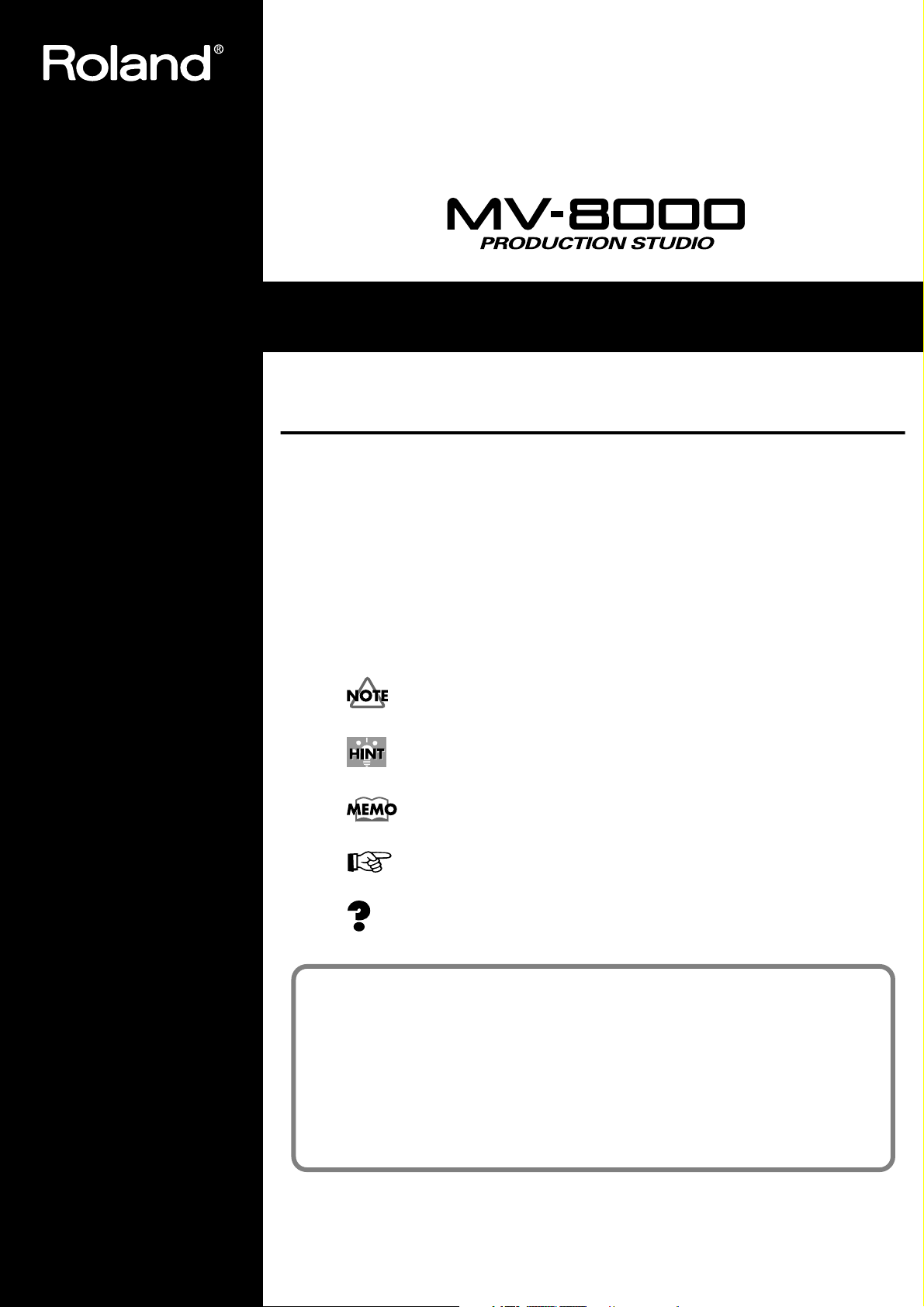
Snelle Start
Welkom bij de MV-8000 production studio
Deze gebruiksaanwijzing is geschreven voor mensen die ....
• de MV-8000 voor de eerste keer gebruiken
• willen leren wat de MV-8000 is
• willen beginnen met het maken van muziek.
● Over de symbolen en ikonen in deze gebruiksaanwijzing
Tekst tussen haakjes [ ] verwijst naar knoppen op het paneel van de MV-8000.
Knoppen aangeduid als [F1(Sample)] hebben betrekking op de F1(functie 1)-knop
als de F1 functie in het LCD “Sample” laat zien.
Markeert noodzakelijke kennis voor de gebruiker van de MV-8000.
Markeert een eenvoudige werkwijze of een handige productietechniek.
Markeert aanvullende informatie over bepaalde aspecten van de bediening.
Markeert een referentiepagina.
Markeert de uitleg van een term.
Lees, alvorens u dit apparaat gaat gebruiken, de volgende hoofdstukken
nauwkeurig door: “BELANGRIJKE VEILIGHEIDSINSTRUCTIES”
(Gebruikershandleiding pag. 2), “HET APPARAAT OP EEN VEILIGE MANIER
GEBRUIKEN” (Gebruikershandleiding pag. 3, pag. 4), en “BELANGRIJKE
OPMERKINGEN” (Gebruikershandleiding pag. 5-7). Deze hoofdstukken bevatten
belangrijke informatie over het juiste gebruik van het apparaat. Om er zeker van te
zijn, dat u een goed begrip krijgt van alle onderdelen van uw nieuwe apparaat,
dient u de Snelle Start handleiding en de Gebruikershandleiding geheel te lezen. De
handleiding dient u te bewaren voor eventuele referentie.
©2004 Roland Corporation
Alle rechten voorbehouden. Niets in deze uitgave mag worden verveelvoudigd in
enige vorm of op enige wijze zonder schriftelijke toestemming van ROLAND
CORPORATION.
Roland Web Site http://www.roland.be
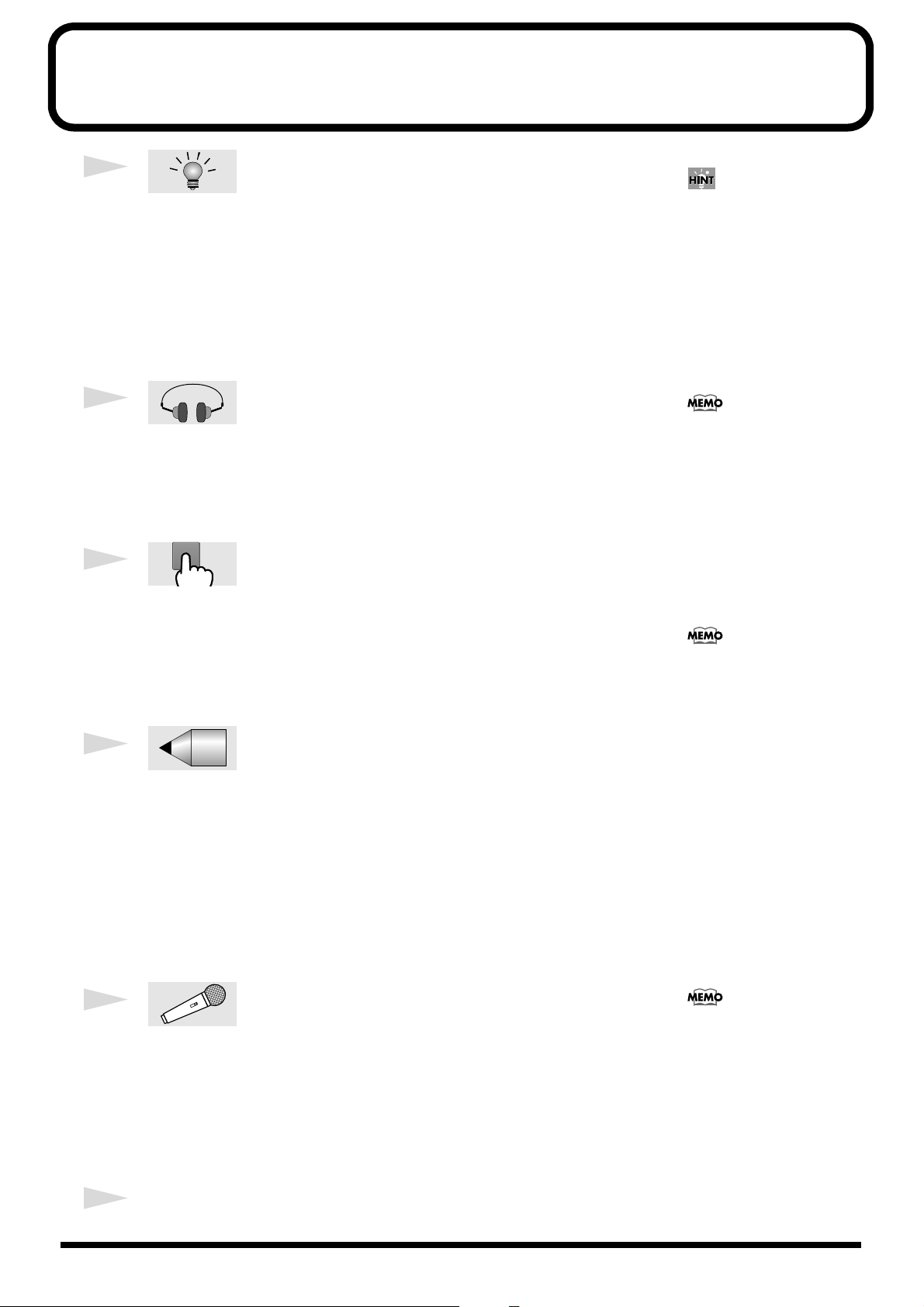
Om te beginnen
j
b
1
Voorbereiding en begrippen .................. 3
Legt uit, hoe u de MV-8000 aan en uitzet, en hoe u deze op randapparatuur
aansluit.
Bijgesloten onderdelen controleren........................................... 3
De apparatuur gereedmaken en verbindingen leggen .......... 4
De stroom aansluiten .................................................................. 5
De stroom aanzetten.................................................................... 6
De stroom uitzetten ..................................................................... 7
Basishandelingen ......................................................................... 7
Als u de MV-8000 voor de
eerste keer gebruikt, raden wij
u aan de hoofdstukken in de
uiste volgorde te lezen, te
eginnen met “Voorbereiding
en begrippen” (pag. 3).
2
Luisteren naar de Demo Song ............. 11
De interne harddisk bevat bij het verlaten van de fabriek Demo Songs. Begin
met het beluisteren van deze Demo Songs, om een idee te krijgen van het
potentieel van de MV-8000.
Verplaatsen van de tijdlocatie en gebruik van de sequencer.... 12
3
Gebruik van de Velocity Pads..............13
Probeer de Pads te gebruiken om ze na te spelen, zoals u ze in de Demo Songs
heeft gehoord. Afhankelijk van de kracht, waarmee u op de Pads slaat,
verandert het geluid. U kunt ook geluiden veranderen door het deel dat door
de Pads wordt gespeeld te veranderen.
Andere muziekstukken spelen ................................................ 14
4
Creëren van een Song .......................... 17
Creëren van een Song door uw Pad Performance op te nemen en geluid samen
te voegen. We gebruiken de Loop functie om een drumdeel toe te voegen en
de Quantize functie om de groove aan te passen.
Zolang de fabrieksinstellingen
worden gebruikt, worden de
Demo Song data automatisch
geladen als u de stroom
aanzet. Als andere data dan de
Demo Song data zijn geladen,
moet u eerst het Demo project
laden, voordat u verder gaat.
Als het project geen data bevat
of als er geen geluiden aan de
Pads zijn toegewezen, zal er
geen geluid geproduceerd
worden als u de Pads aanraakt.
U dient de Pads te laden met
geluidsdata door te importeren
(pag. 24, pag. 26) of te samplen
(pag. 27).
Creëren van een nieuwe Song.................................................. 18
Loop Recording.......................................................................... 19
Creëren van een Track voor Sequence Recording ................ 20
Corrigeren van de timing (Play Quantize)............................. 21
Opnemen van een live uitvoering........................................... 22
Bewaren van uw voltooide compositie .................................. 23
5
Samenvoegen van additioneel materiaal ... 24
Hier wordt uitgelegd hoe data te laden van een commercieel verkrijgbare
sampling CD-ROM of audio CD, en hoe uw eigen samples via een microfoon
te laden.
Importeren van geluiden vanaf een sampling CD-ROM..... 24
Geluid importeren van een audio CD .................................... 26
Sampling ..................................................................................... 27
U dient een “Song” te creëren,
voordat u kunt samplen. Ga
voor meer informatie over het
creëren van een Song, naar
“Creëren van een nieuwe
Song” (pag. 18).
6
Index ..................................................................... 29
2
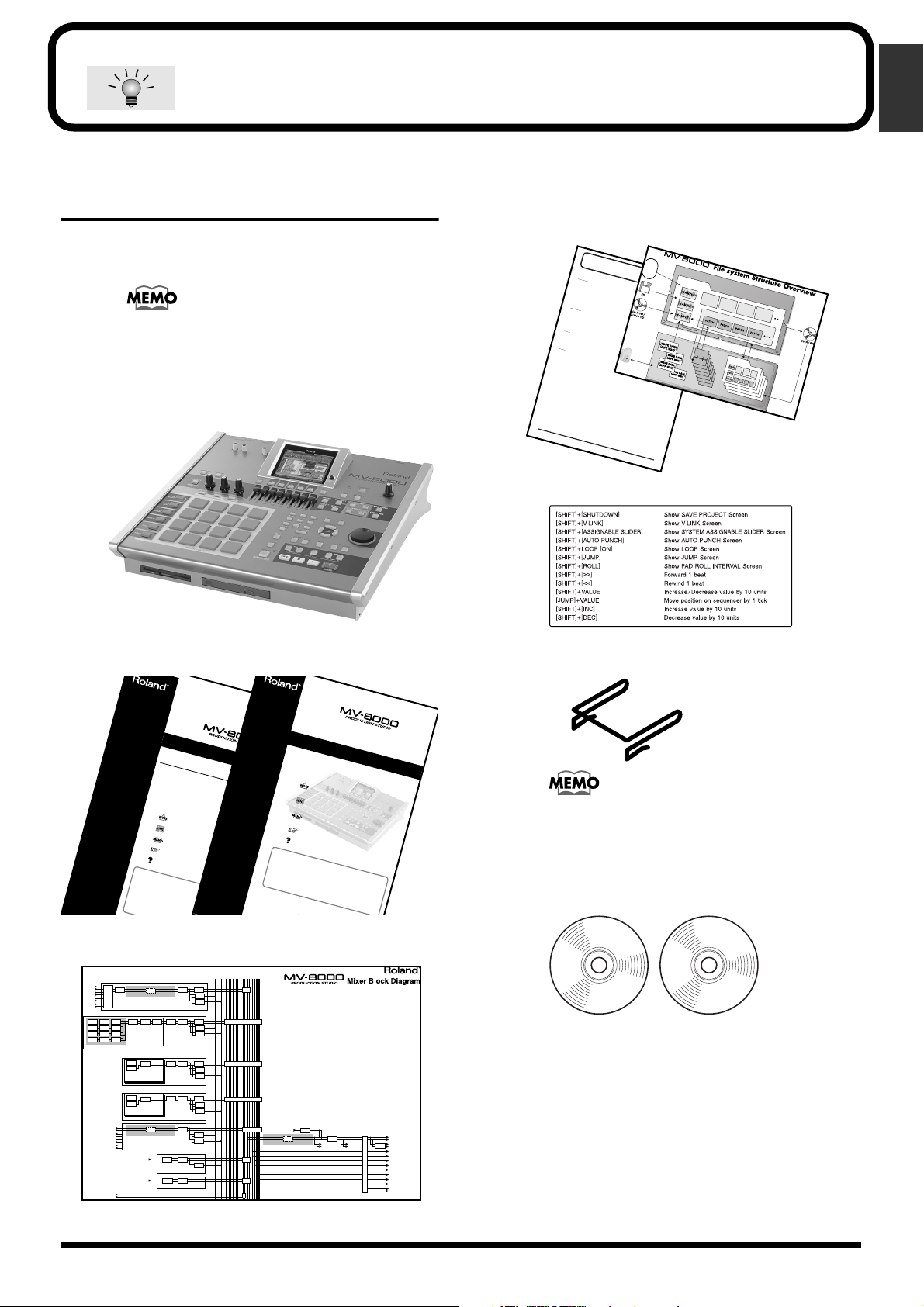
Voorbereiding en begrippen
on
e
Before u
sin
g th
is unit, carefu
lly rea
d
th
e section
s entitled: “
IM
P
O
R
TA
N
T S
A
FE
TY
IN
ST
R
U
C
T
IO
N
S” (O
w
ner’s M
an
u
al p
. 2), “U
SIN
G
TH
E
U
N
IT SA
FEL
Y
” (O
w
n
er’s
M
an
ual p. 3), an
d “IM
PO
RT
A
N
T N
O
TE
S” (O
w
ner’s M
an
ual p. 5). These sections
p
rovid
e im
portant inform
atio
n con
cerning the prop
er operatio
n of the un
it.
A
dditionally, in
ord
er to feel assured
th
at you
h
av
e gained a go
od
grasp
of every
feature prov
ided by your new
unit, Q
u
ick
Start an
d
O
w
n
er’s M
anu
al sh
ou
ld b
e
read
in its en
tirety. T
h
e m
anu
al sh
ou
ld be saved
and kep
t on hand
as a conv
en
ient
referen
ce.
1
Q&A
Q1. How do I output the metronome sound?
Ans 1-1.
T
h
e
p
r
o
c
e
d
u
re
f
o
r
o
u
tp
u
t
tin
g
th
e
m
e
t
r
o
n
o
m
e
s
o
u
n
d
i
s:
1
.
Press [MENU].
2
.
Select “10 Metronome.”
3
.
Press [ENTER].
4
.
Select Mode.
5
.
Select Output.
Ans 1-2.
T
h
e
p
ro
c
e
d
u
r
e
f
o
r
o
u
t
p
u
tt
in
g
t
h
e
m
e
t
ro
n
o
m
e
so
u
n
d
i
s
:
1
.
In the SEQUENCE screen, press [REC
] to access RECORDING PARAMETER.
2
.
At this time you can also make the same settings by pressing [F3(Metronome)].
Q2. How do I use the V
ALUE dial to m
ove the time location?
Ans.
H
o
ld
i
n
g
d
o
w
n
[J
U
M
P
]
a
n
d
t
u
r
n
in
g
t
h
e
V
A
L
U
E
d
ia
l
t
o
m
o
v
e
in
s
te
p
s
o
f o
n
e
t
ic
k
.
Y
o
u
c
a
n
n
o
t m
o
v
e
t
h
e
ti
m
e
lo
c
a
t
io
n
b
y
u
s
i
n
g
t
h
e
V
A
L
U
E
d
i
a
l a
lo
n
e
.
Q3. How do I select a sound for a MIDI track?
Ans.
T
o
s
e
le
c
t a
s
o
u
n
d
fo
r a
M
ID
I tr
a
c
k
:
1
.
Make the current track the MIDI track for w
hich you w
ant to select a sound.
2
.
Press [F1 (Track Param)].
3
.
Use Output Assign to select the part you want to use.
If at th
is
p
o
in
t
i
n
th
e
p
r
o
c
e
d
u
r
e
y
o
u
fin
d
th
e
so
u
n
d
y
o
u
w
a
n
t
to
u
se
, y
o
u
'r
e
d
o
n
e
.
I
f y
o
u
w
a
n
t to
a
s
sig
n
a
d
iffe
r
e
n
t s
o
u
n
d
(p
a
tc
h
) t
o
t
h
e
p
a
r
t:
4
.
Press [INSTRUMENTS].
5
.
Make the current part the part whose assignment you want to change.
6
.
Press [F4 (Library)].
7
.
Select the sound (patch) that you want to assign.
8
.
Press [F5 (Use This)].
9
.
Return to step 1 and select a part.
I
f
a
t th
i
s
p
o
in
t in
th
e
p
r
o
c
e
d
u
re
y
o
u
still
h
a
v
e n
o
t fo
u
n
d
th
e
so
u
n
d
y
o
u
w
a
n
t
to
u
se
, y
o
u
'll n
e
e
d
to
c
r
e
a
te
y
o
u
r
o
w
n
o
r
ig
in
al
p
a
tc
h
b
y
s
a
m
p
lin
g
o
r im
p
o
rti
n
g
.
Voorbereiding en begrippen
Bijgesloten onderdelen
controleren
Het MV-8000 pakket bevat de volgende
onderdelen:
Als een van de onderdelen ontbreekt, neemt u dan
contact op met een “Roland Service Center” of met
een “geauthoriseerde Roland distributeur” (pag.
31).
• MV-8000
• Vragen & Antwoorden
• Filesysteem Opbouwoverzicht/voorkant
• Hoe u de MV-8000 gaat gebruiken, hangt af
van wat u wilt doen!
• Shortcut etiketten
• Snelle Start (het document dat u nu leest)
• Gebruikershandleiding
Quick Start
W
elcom
e to the MV-8000 Production Studio!
T
his m
anu
al is w
•A
ritten for p
re u
sing th
eople w
e M
•W
V
ant to learn w
-8000 for the first tim
•W
h
at th
an
t to
e M
get started
V
m
ut th
aking so
e S
ym
bo
T
ext in square brackets [ ] refers to button
ls an
d
icon
B
uttons ind
icated as [F1 (Sam
ction show
n
in the LC
p
D
is "Sam
C
orp
oratio
n
ttp:/
/w
w
w
.rolan
d.co.jp
le)] refer to
/
-8000 is
und
s
s in
th
is m
ple."
A
bo
fun
Indicates information that you should be aware of when using the MV-8000.
Indicates a convenient operation or useful music production technique.
Indicates supplementary information about an operation.
Indicates a reference page.
Indicates an explanation of a term.
©2003 R
oland
R
oland
W
eb Site h
ho ...
s on th
th
e F1 (function
e
a
n
ual
e pa
nel of the M
V
-8000.
1) b
utto
n w
hen the F
1
©20
03 R
A
ll rights reserved
w
ith
out the w
R
oland W
A
b
out th
e S
y
T
ext in square brackets [ ] refers to buttons on
Bu
tto
ns in
dicated
fun
ction sh
ow
Indicates information that you should be aware of when
using the MV-8000.
Indicates a convenient operation or useful music
production technique.
Indicates supplementary information about an
operation.
Indicates a reference page.
Indicates an explanation of a term.
oland
C
orporation
. N
o part of this pu
ritten perm
eb Sit
ission
Owner’s Manual
m
b
ols
an
d
icon
s
in
th
is m
as [F1 (Sam
n in the L
ple)] refer to the F
C
D
is "Sam
ple."
blicati
• Schema/voorkant
• MV-8000 Opbouwoverzicht/achterkant
• Aanpasstukje
anu
a
l
the pa
nel of the M
1 (fun
V
-8000.
ction 1) button
w
hen the F1
Als de MV-8000 de fabriek verlaat, is een
aanpasstukje in de PHONO ingang geïnstalleerd.
• Backup CD-ROM
• Sample data CD-ROM
3

Voorbereiding en begrippen
De apparatuur gereedmaken en
verbindingen leggen
U kunt de analoge PHONO en MIC/LINE ingangen niet
tegelijkertijd gebruiken. Als u inplugt in MIC/LINE,
wordt de PHONO ingang uitgeschakeld.
Luidsprekers
Eindversterker
Koptelefoon
MD Recorder, etc.
Voetpedaal
Draaitafel
Aarde aansluiting
VGA OUT/MOUSE (OPTION)
Stroomkabel
Edirol
UM-1, etc.
Geluidsmodule
apparaat
bijv. DV-7PR
Computer
U kunt de analoge PHONO en MIC/LINE ingangen niet tegelijkertijd gebruiken. Als
u inplugt in MIC/LINE, wordt de PHONO ingang uitgeschakeld.
• Verbind de aarde aansluiting op het achterpaneel als u een draaitafel gebruikt.
Dit kan een zoemgeluid voorkomen.
• Als u verbindingskabels met weerstanden gebruikt, kan het geluidsniveau van
apparatuur die verbonden is met analoge ingangen (ANALOG INPUT) laag zijn.
Als dit zo is, gebruik dan verbindingskabels zonder weerstanden, zoals die uit de
Roland PCS-serie.
• Als u de PHONO ingangen niet gebruikt, plaats dan het bijgesloten aanpasstukje.
Dit zorgt ervoor, dat er geen geluid via de PHONO ingangen binnenkomt.
MV8-OP1 (apart verkocht)
Microfoon
Instrument met
R-BUS-verbinding
bijv. VS-2400CD
Naast bovenstaande
apparatuur, kunnen de
volgende items ook handig
zijn.
• Audio CD of CD-ROMdisks met Sample materiaal
• CD-R of floppydisks voor
backups of uitwisseling van
data
4
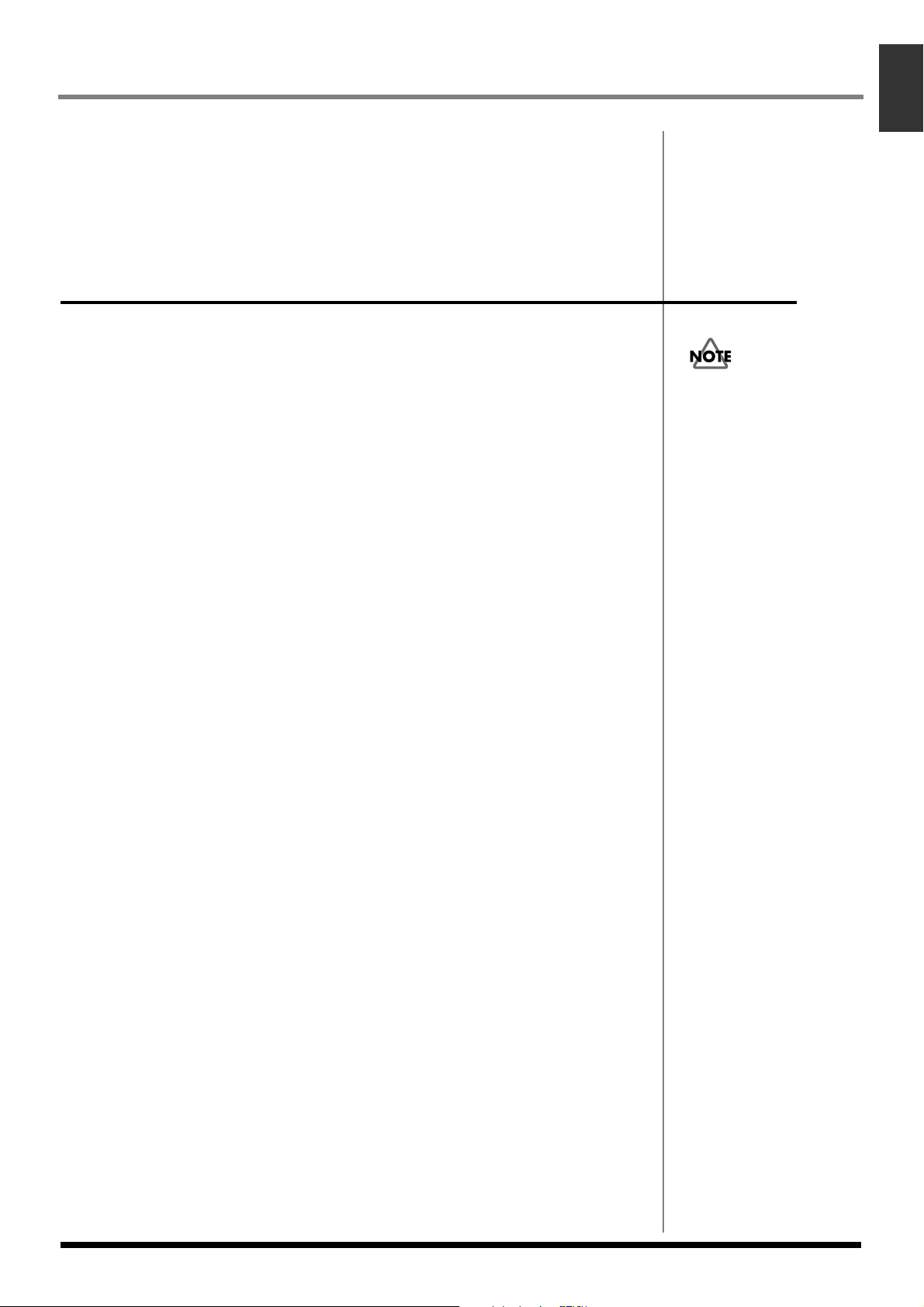
Voorbereiding en begrippen
b
Door de plaatsing van de microfoons ten opzicht van de luidsprekers kan een
fluittoon (feedback) ontstaan. Dit kan opgelost worden door:
• De richting van de microfoons te veranderen
• De microfoons op een grotere afstand van de luidsprekers te plaatsen
• Het geluidsniveau te verlagen.
De stroom aansluiten
Gebruik de bijgeleverde stroomkabel om de MV-8000 met een stopcontact te
verbinden.
Gebruik de bijgeleverde stroomkabel, en zorg voor een goede aarde
aansluiting om elektrische schokken te voorkomen.
De bijgeleverde stroomkabel heeft een stekker met een aardecontact dat
elektrische schokken en schade aan uw apparatuur kan voorkomen.
* Niet geschikt als aardeverbinding zijn:
• Waterleidingen (kan leiden tot elektrische schok of elektrocutie)
• Gasleidingen (kan leiden tot brand of explosie)
• De aarding van de telefoondraad of de bliksemafleider (kan gevaarlijk zijn bij
onweer)
Voorbereiding en begrippen
Afhankelijk van de opstelling,
kan het gebeuren, dat de
oppervlakten van het
apparaat, de aangesloten
microfoons of de metalen
onderdelen van andere
objecten, zoals gitaren, een
prikkelig gevoel geven als u ze
aanraakt. Dit wordt veroorzaakt door een buitengewoon
kleine elektrische ontlading,
die volkomen onschadelijk is.
Als dit u toch zorgen baart,
verbindt dan de aardeaansluiting (zie tekening) met
een extern aardecontact. Als de
unit geaard is, kan er een
zoomgeluid hoorbaar zijn,
afhankelijk van de installatie.
Als u niet zeker bent van de
verbindingsmethode, neemt u
dan contact op met het dichtst-
ijzijnde Roland Service
Center of een geauthoriseerde
Roland distributeur, zoals
vermeld op de “Informatie”
pagina.
5
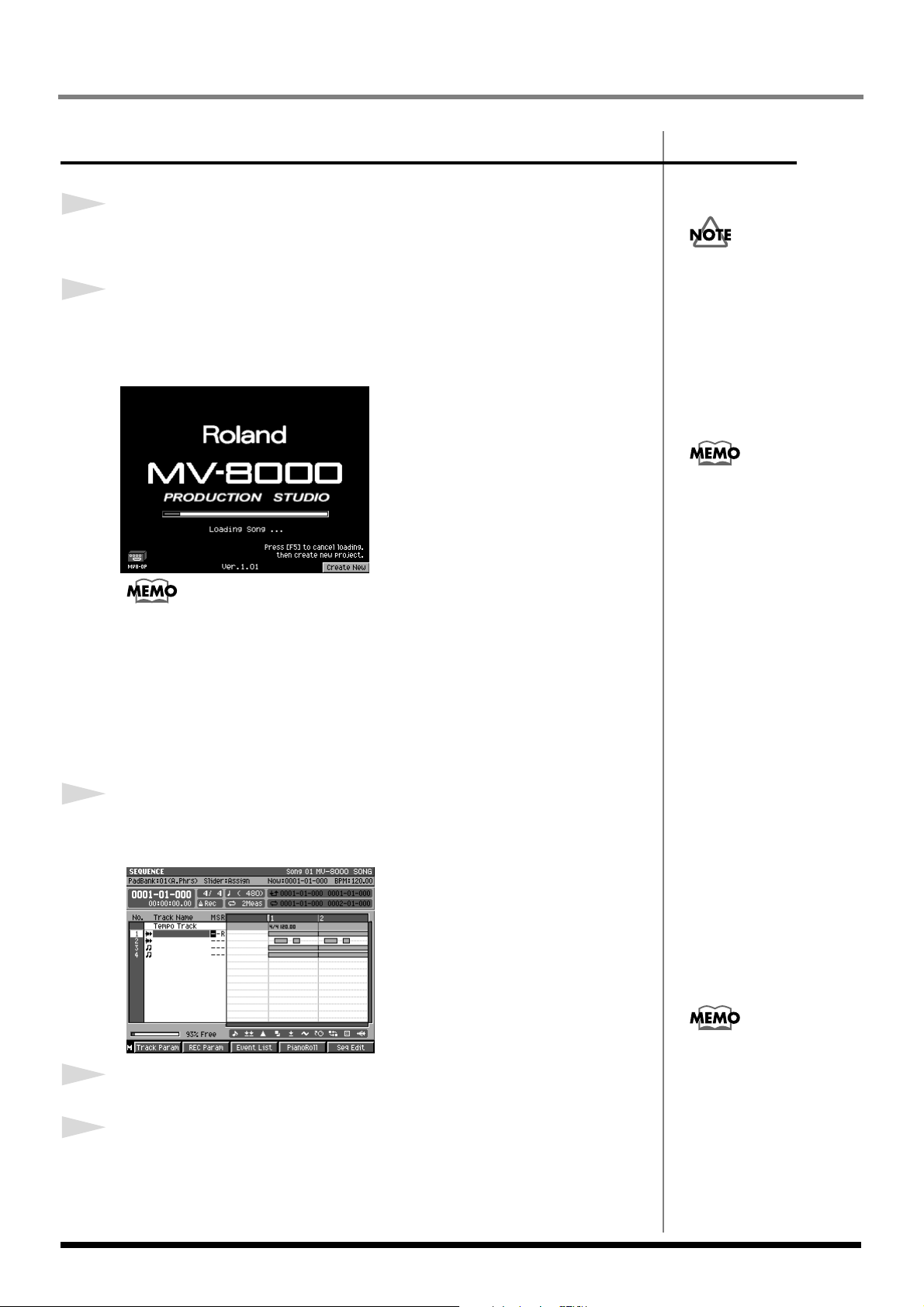
Voorbereiding en begrippen
De stroom aanzetten
1
Controleer of alle audio-apparatuur, die verbonden is met
2
de MV-8000, uit staat.
Zet de aan/uitknop op het achterpaneel aan.
Het LCD licht op en het beginscherm met de MV-8000’s systeemsoftwareversie verschijnt.
• Als u de stroom aanzet, kan het zijn dat u geluid hoort, ook al staat de MASTER
knop uit. Dit is geen storing.
• Als het beginscherm zichtbaar is, controleert de MV-8000 het systeem en laadt de
data die nodig is om te starten. Wacht u tot het apparaat klaar is om te beginnen.
• Om het laden af te breken en een nieuw project te beginnen, druk op [F5 (Create
New)].
• Om het contrast van het scherm te veranderen, draait u aan de CONTRAST knop
rechts van het LCD.
Nadat u op de juiste manier
verbinding hebt gelegd, zoals
omschreven in “Uw
apparatuur gereedmaken en
verbinding leggen” (pag. 4),
zet u de stroom aan volgens de
hier beschreven procedure. Als
u zich niet aan deze procedure
houdt, riskeert u storingen of
schade aan de luidsprekers.
Deze unit is uitgerust met een
veiligheidscircuit. Als de
stroom is ingeschakeld, duurt
het een paar seconden, voordat
het apparaat normaal
functioneert.
3
4
5
Als het opstarten klaar is, verschijnt het SEQUENCE
venster.
Zet de stroom van de audio-apparatuur aan.
Gebruik de MASTER knop van de MV-8000 en de
volumeknoppen van de audio-apparatuur om het volume te
veranderen.
De eerste keer dat u de
MV-8000 aanzet, worden er
automatisch Demo Playback
data geladen. De
eerstvolgende keer dat u
opstart, worden automatisch
het project en de Song, waar u
aan werkte toen u het systeem
afsloot, geladen.
6
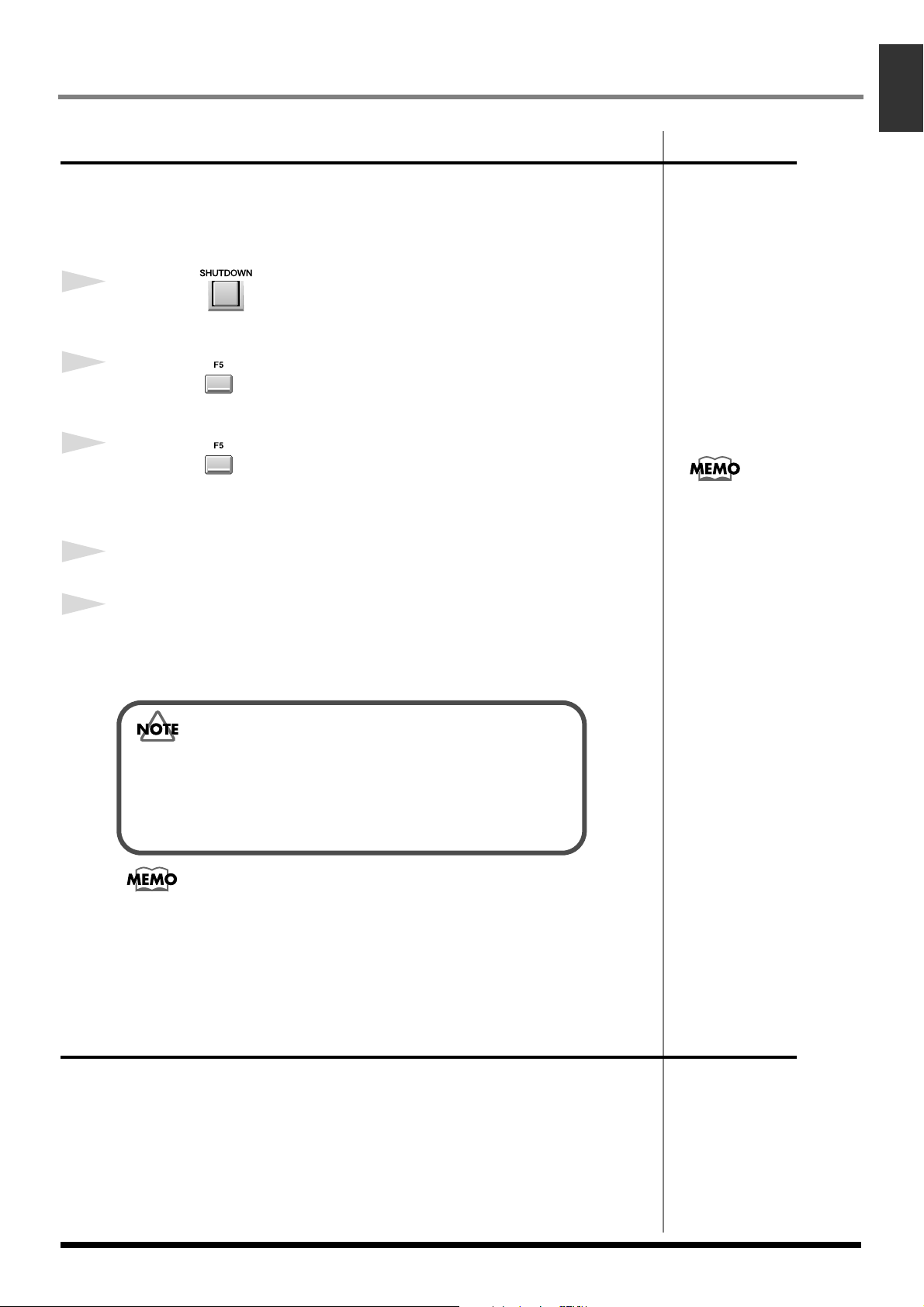
De stroom uitzetten
U dient de uitzet (Shutdown) procedure te volgen voordat u de stoom uitzet.
De uitzetprocedure bewaart de opgeslagen parameters,en stopt de harddisk
op een veilige manier.
1
Druk op .
Het bericht “SHUTDOWN Are you sure?” verschijnt.
2
Druk op (YES).
Het bericht “Save Current Project before SHUTDOWN?” verschijnt.
3
Druk op (YES).
Voorbereiding en begrippen
Voorbereiding en begrippen
4
5
Het huidige project wordt bewaard. Als het bewaren gedaan is, verschijnt het
bericht “SHUTDOWN Completed. You May Turn Off.”
Draai het volume van alle aangesloten apparatuur uit.
Zet de aan/uitknop op het achterpaneel uit.
Check of het bericht “You May Turn Off.” op het scherm staat, voordat u de
stroom uitzet.
Als u de stroom uitzet zonder de uitzetprocedure te volgen of als u de stroom
uitzet, voordat het bericht “You May Turn Off.” is verschenen, kunnen de data
en de MV-8000 worden beschadigd. Roland accepteert geen
verantwoordelijkheid voor schade, die is veroorzaakt door het niet uitvoeren
van de uitzetprocedure.
• Als u de stroom uitzet, kan het zijn dat u geluid hoort, ook al staat de MASTER
knop uit. Dit is geen storing.
• Terwijl de uitzetprocedure bezig is, worden systeemparameters en project/Song
data bewaard. Het duurt daarom even, voordat de stroom van de MV-8000
uitgezet kan worden.
Als u op [EXIT] drukt tijdens
stap 3, wordt de
uitzetprocedure gestopt. Als u
de uitzetprocedure wilt
vervolgen zonder het huidige
project te bewaren, drukt u op
[F1 (NO)].
Basishandelingen
Verplaatsen van de cursor
Elk scherm laat verschillende parameters zien (in te stellen items) of menus (te
selecteren items). Om de waarde van een parameter in te stellen, zet u de
cursor op de waarde die u wilt instellen. Om een menu-item te selecteren, zet
u de cursor op het gewenste item. De cursor is omgeven door een frame, zoals
op de volgende pagina aangegeven.
7
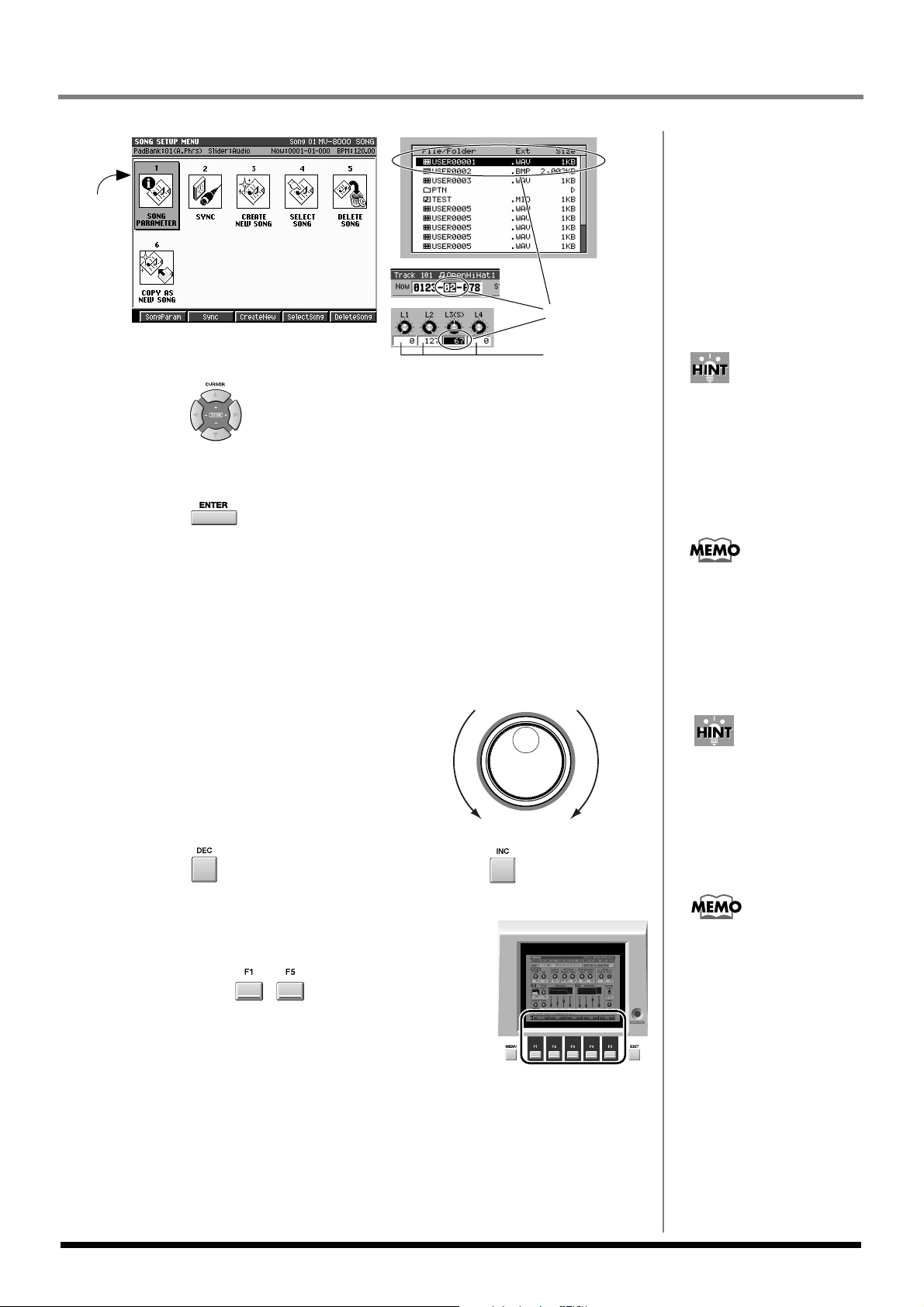
Voorbereiding en begrippen
Cursor
Gebruik om de cursor te verplaatsen.
● Afronden van een menuselectie
Druk op om een geselecteerd menu-item af te ronden. De selectie of
het commando wordt uitgevoerd.
Cursor (verlicht)
Zwarte tekens op
witte achtergrond
(waarde scherm)
Als bepaalde functies aan de
onderkant van het LCD te zien
zijn, kunt u de F knoppen
gebruiken om deze functies
direct te selecteren.
De waarde van een parameter veranderen
Om de waarde van een parameter te veranderen, gebruikt u de VALUE knop
of [DEC]/[INC].
● VALUE knop
U draait de VALUE knop naar rechts,
om de waarde te verhogen en naar
verlagen verhogen
links om deze te verlagen.
● [DEC]/[INC]
Druk op om een waarde te verhogen. Druk op om een waarde te
verlagen.
Gebruik van de F(functie) knoppen
De F knoppen ( – ) op het bovenste paneel
hebben verschillende functies, afhankelijk van het
venster dat op het LCD zichtbaar is. Deze knoppen
corresponderen een-op-een met de functienamen
aan de onderkant van het LCD.
Om de waarde van een
parameter te veranderen,
plaatst u de cursor in een
gebied met zwarte tekens op
een witte achtergrond.
Als u [DEC] of [INC]
ingedrukt houdt, blijft de
waarde veranderen
(“herhaling”). Als u de andere
knop dan ook indrukt,
verandert de waarde nog
sneller (“turbo herhaling”).
Om een waarde met grotere
sprongen te veranderen, houdt
u [SHIFT] ingedrukt, terwijl u
de VALUE knop of [INC][DEC] gebruikt.
Gebruik van de SHIFT knop
Sommige knoppen kunnen meerdere functies hebben. Gebruik [SHIFT] om
gebruik te maken van deze functies.
8
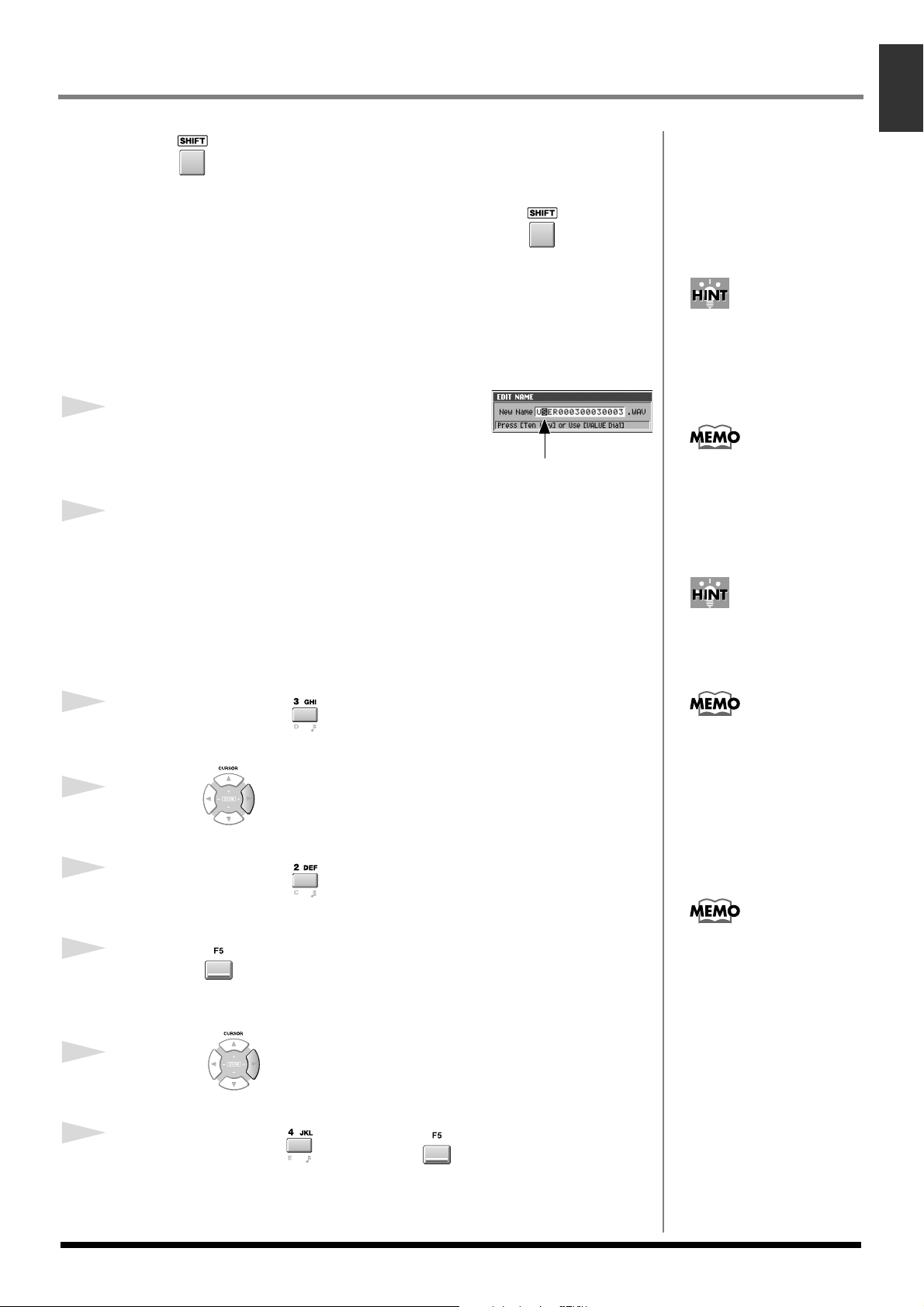
Voorbereiding en begrippen
Cursor (verlicht)
Houd ingedrukt, en druk op de gewenste knop.
In deze gebruiksaanwijzing wordt door [SHIFT] + [(naam knop)] verwezen
naar functies die uitgevoerd worden door middel van de . Gebruik
[SHIFT] om die functies toe te paseen, waarvan de namen zijn gedrukt op een
wit frame in het scherm van de MV-8000.
Voorbereiding en begrippen
Tekstinvoer
Hier volgt hoe u alfanumerieke tekens invoegt, bijvoorbeeld bij het
specificeren van een filenaam.
1
Plaats de cursor op de gewenste plek.
De cursor is het geaccentureerde teken, zie
hiernaast.
2
Draai aan de VALUE knop.
Voeg het gewenste teken in. Om naar de volgende plek te gaan (rechts van het
ingevoegde teken) gebruik de rechter cursorknop.
● Het gebruik van de numerieke toetsen om tekens in te voegen
U kunt de numerieke toetsen gebruiken om alfanumerieke tekens in te
voegen. Laten we als voorbeeld nemen “Hello”.
1
Druk drie keer op .
“H” wordt op de plaats van de cursor ingevoegd.
2
Druk op .
U kunt de SHIFT LOCK
parameter (pag. 302)
gebruiken om de functie van
de SHIFT knop te veranderen.
Als u de VALUE knop
gebruikt om tekens in te
voegen, zal deze tekens
selecteren in deze volgorde:
“a...z, A...Z, 0..9, !, #...” als u de
knop naar rechts draait.
Als u onderkast letters invoegt,
kunt u tijdelijk overgaan op
hoofdletters door [SHIFT]
ingedrukt te houden.
Als u hoofdletters invoegt, zal
herhaaldelijk op [3] drukken
deze volgorde opleveren:
3→G→H→I→3→G.
3
4
5
6
De cursor gaat naar rechts.
Druk drie keer op .
“E” wordt ingevoegd.
Druk op (A➜a/a➜A) om naar onderkast te veranderen.
Dit zal het type van het ingevoegde teken veranderen. Druk op [F4 (A➜a/
a➜A)] om een onderkast letter te veranderen in een hoofdletter.
Druk op .
De cursor gaat naar rechts.
Druk vier keer op en druk op (A➜a/a➜A).
“l” wordt ingevoegd.
Als u onderkast letters invoegt,
zal herhaaldelijk op [2]
drukken deze volgorde
opleveren: 2→D→E→F→2→D.
9
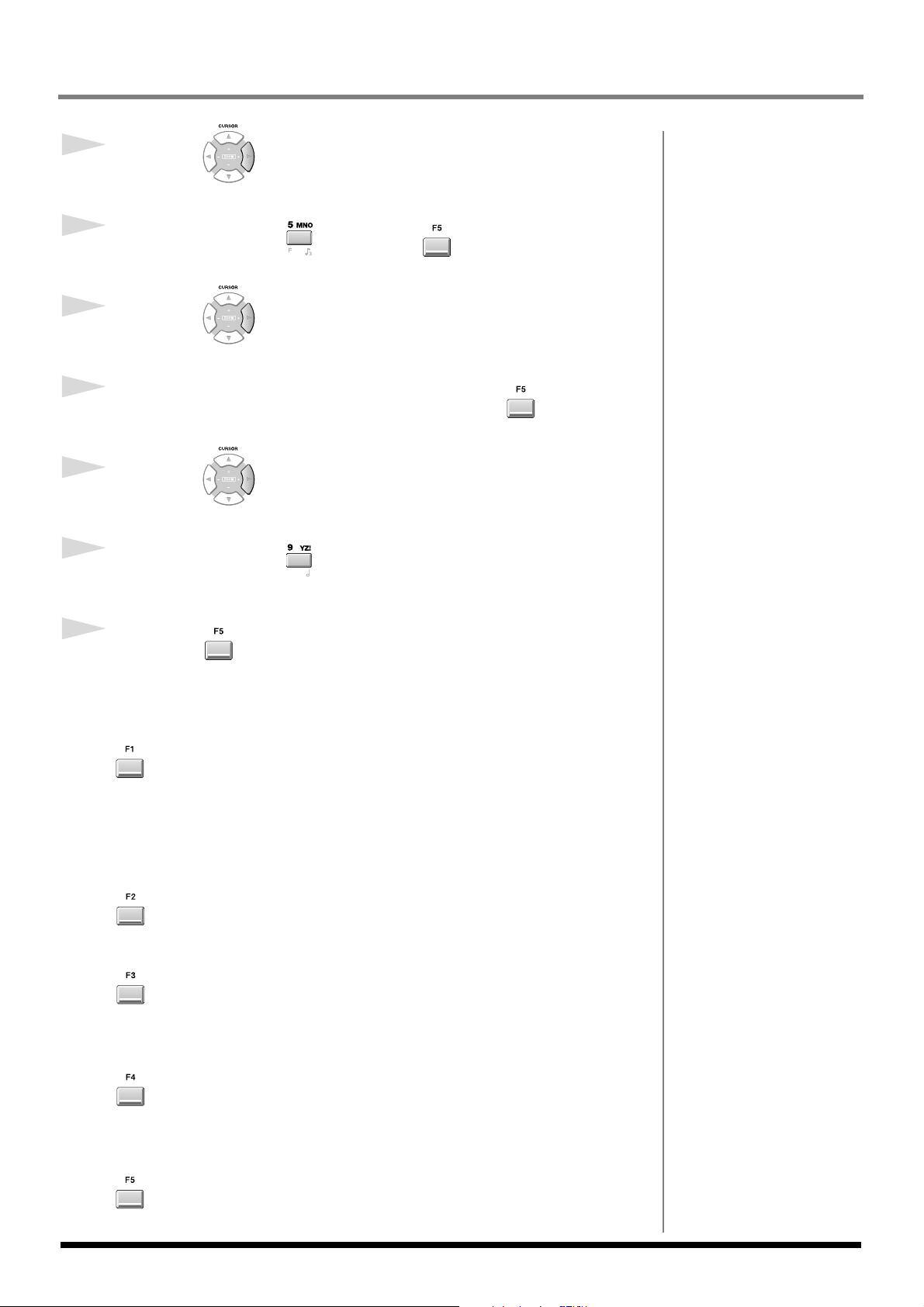
Voorbereiding en begrippen
7
Druk op .
De cursor gaat naar rechts.
8
Druk vier keer op en druk op (A➜a/a➜A).
“l” wordt ingevoegd.
9
Druk op .
De cursor gaat naar rechts.
10
Druk vier keer op [5 MNO KNOP] en druk op (A➜a/a➜A).
“o” wordt ingevoegd.
11
Druk op .
De cursor gaat naar rechts.
12
Druk vier keer op .
“!” wordt ingevoegd.
13
Druk op (OK).
U hebt “Hello!” ingevoegd. Hiermee is de procedure klaar.
● Een deel van de F knoppen
History
U kunt de tien namen die het laatst zijn ingevoegd in het EDIT NAME venster
vanaf het moment dat u de stroom hebt aangezet, terughalen (en opnieuw
invoegen). Selecteert de naam in de History lijst waar de cursor op staat. Druk
op [ENTER].
Insert Space
Voegt een spatie toe op de plaats van de cursor.
Delete
10
Verwijdert een teken op de plaats van de cursor. Tekens rechts van de cursor
worden opgeschoven om het gat te vullen.
A➜a/a➜A (verander onderkast/hoofdletter)
Verandert het teken op de plaats van de cursor van onderkast naar hoofdletter
en andersom.
OK
Rond de naam af, en sluit het EDIT NAME venster.
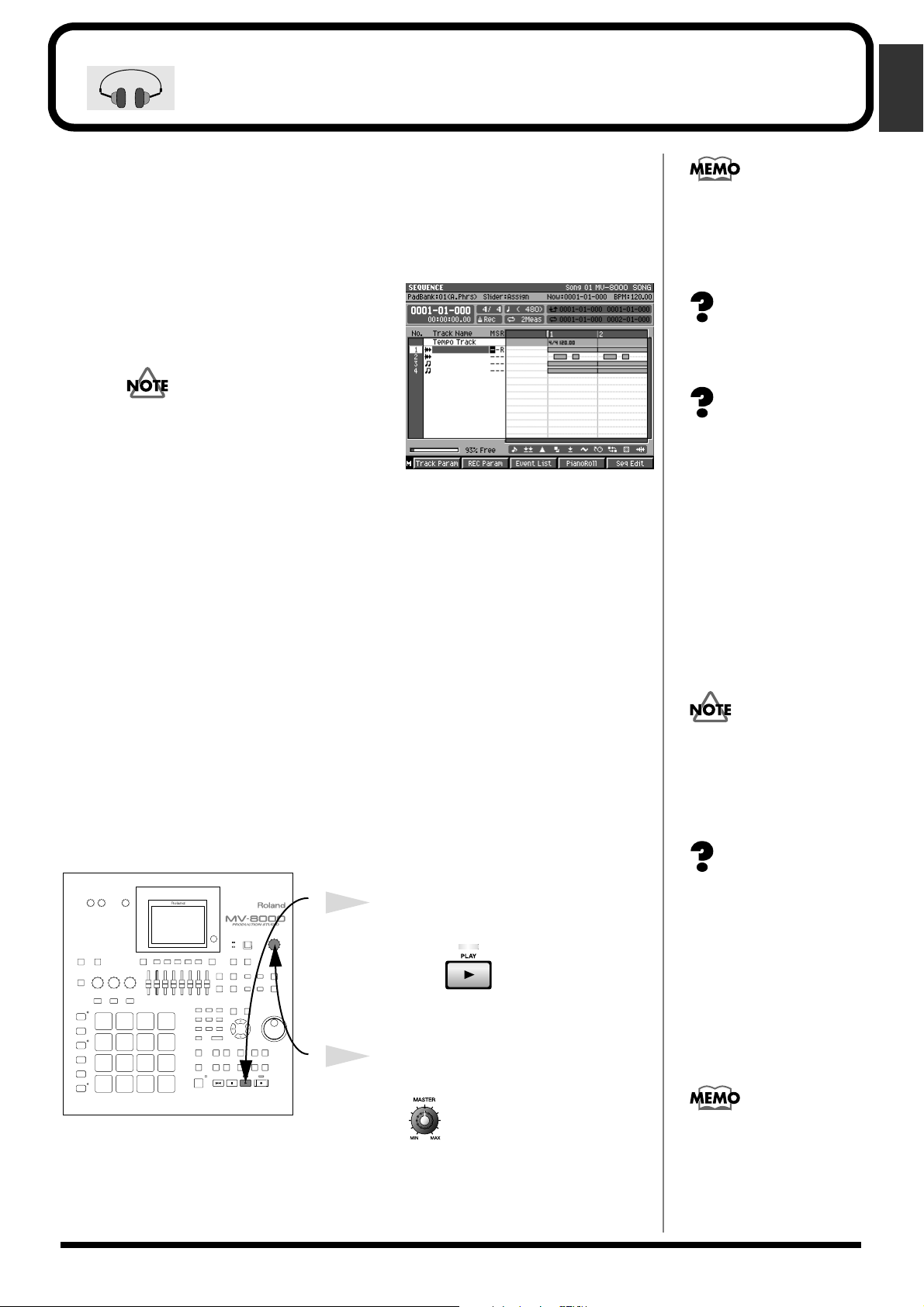
Luisteren naar de Demo Song
b
b
● Voorbereidingen
Luisteren naar de Demo Song
Voer de volgende handelingen uit.
• Uw apparatuur gereedmaken en verbindingen leggen (pag. 4)
• De stroom aansluiten (pag. 5)
• De stroom aanzetten (pag. 6)
Bij het verlaten van de fabriek
evat de interne hard disk een
DemoSong.
Het project en de Song worden
automatisch geladen. Wacht tot het
SEQUENCE scherm verschijnt.
Druk niet op de toetsen en stoot niet tegen
de MV-8000, zolang de DISK indicator
(rood) verlicht is. Dit kan storing
veroorzaken.
Afspelen van de Demo Song
De Demo Song, die op de MV-8000 staat, mag zonder toestemming van de
eigenaar niet voor iets anders gebruikt worden dan voor uw eigen
luisterplezier. U mag geen kopieën of van deze data afgeleide Songs maken
zonder toestemming van de eigenaar.
Over de Demo Song
Een project bestaat uit data die
Songs (Peformance data) en
Samples (audio) beheren.
Een Song bestaat uit datagegevens die Sequence data bevatten (Playback “events”
gesitueerd op een tijdbalk),
Patches (instrumentinstellingen) en verschillende bibliotheken (effectinstellingen).
Playback data specificeert “op
welk moment” “welk geluid”
gespeeld wordt “voor hoelang” en “hoe hard”. Door op
[PLAY] te drukken, kunt u
deze data op dezelfde manier
reproduceren in.
● “TRIBE of THREE”
Geschreven en gecomponeerd door HUSTON SINGLETARY
© 2003 Huston Music, BMI
Gitaar: Peter Vogle
Zang: Tara Amedure
● “REALITY CHECK”
Geschreven en gecomponeerd door Hans-Joerg Scheffler
© 2003 Roland Corporation
1
Start het afspelen
Druk op
. De Sequencer begint
met het afspelen van een Demo Song.
2
Pas het volume aan
Het gebruik van de Demo
Song en de Samples voor een
ander doel dan uw persoonlijk
plezier zonder toestemming
van de eigenaar is bij de wet
verboden.
Een sequencer lijkt op een
andrecorder die Sequence
data (“Song” = Performance
data) in een bepaald tempo
leest. De Sequence, data die
wordt gelezen, kan gebruikt
worden om af te spelen via de
MV-8000 geluidsgenerator
(Sampler deel) of verstuurd
worden als MIDI boodschap
naar een extern apparaat.
Draai naar rechts om het geluid
harder te zetten.
Als u afluistert door een
koptelefoon die ingeplugd is in
de PHONES aansluiting,
gebruik dan de PHONES knop
om het volume bij te stellen.
11
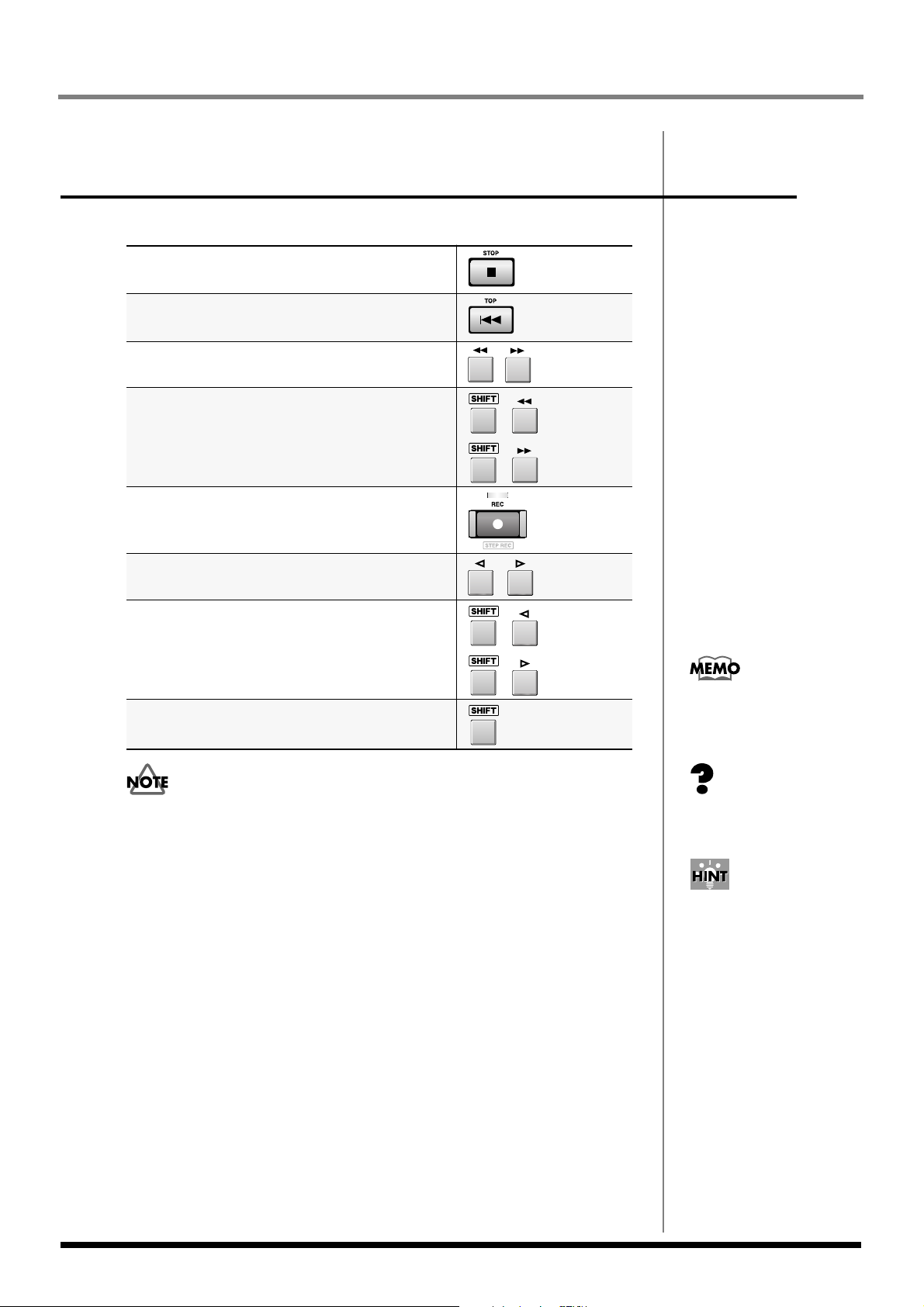
Luisteren naar de Demo Song
Verplaatsen van de tijdlocatie en
gebruik van de sequencer
U kunt de volgende functies gebruiken.
● Stop
● Terug naar het begin
● Terug/vooruit in maten
/
● Terug naar het vorige Event/
Vooruit naar volgende Event
● Opnemen
+/
+
● Terug/vooruit in stappen
/
● Terug naar de vorige
gemarkeerde plek/Vooruit naar
+/
de volgende gemarkeerde plek
+
● Terug/vooruit in een tik
+VALUE knop
Als de boodschap “Project is too large!” verschijnt...
Het project dat u probeert te laden is te groot en kan niet geladen worden. Dit kan
gebeuren, wanneer de hoeveelheid tijdelijk geïnstalleerd geheugen minder is dan de
hoeveelheid geheugen die geïnstalleerd was, toen dit project gecreërd werd.
Als dit gebeurt, installeer dan dezelfde hoeveelheid geheugen als toen het project
gecreërd werd (of meer geheugen). Voor meer informatie over het installeren van
geheugen, verwijzen wij u naar de Gebruikershandleiding “Veranderen van het
geheugen (verwijderen en installeren)” (pag. 184). Om de grootte van het tijdelijk
geïnstalleerd geheugen te controleren, verwijzen wij u naar “Het testen van het
geïnstalleerde geheugen (Geheugenbepaling)” (pag. 182).
Tijdens het opnemen kunt u
[REC] nogmaals indrukken om
in de Record Ready stand te
gaan staan.
“Step” is het interval dat is
vastgelegd met de Step Time
instelling (pag. 231).
In het SEQUENCE venster
kunt u de Step Time
veranderen door [SHIFT] + een
numerieke toets [1]-[9] in te
drukken (de nootwaarden zijn
op het bovenste paneel
gedrukt).
12
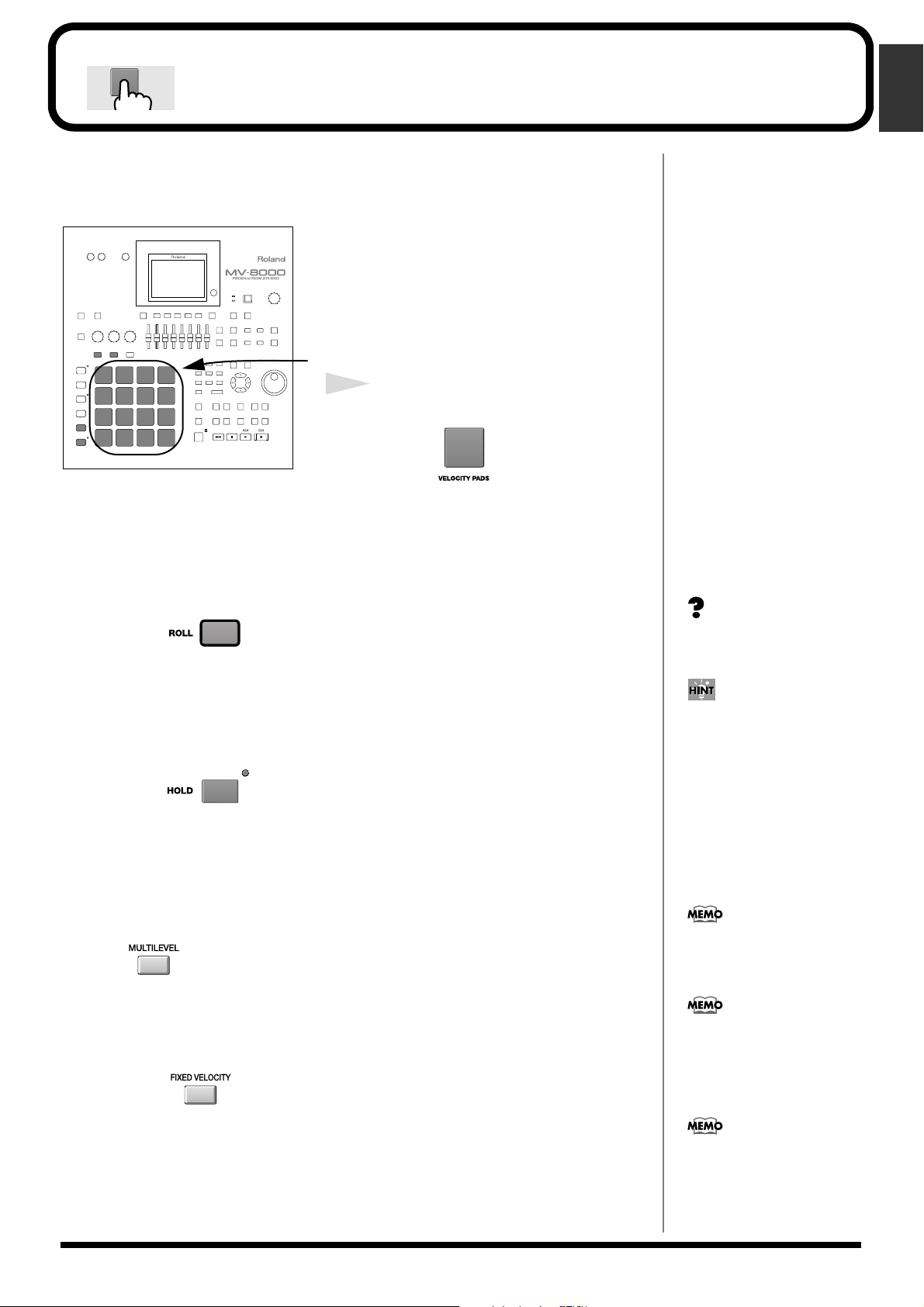
Gebruik van de Velocity Pads
b
b
Laten we het gebruik van de Velocity Pads (vanaf nu noemen we ze
simpelweg “Pads”) oefenen om de geluiden te spelen, die in de Demo Song
gebruikt worden.
● Voorbereiding
Voer de volgende handelingen uit.
• Uw apparatuur gereedmaken en
verbindingen leggen (pag. 4)
• De stroom aansluiten (pag. 5)
• De stroom aanzetten (pag. 6)
1
Spelen!
Sla op de Pads. Het volume is
afhankelijk van de kracht (snelheid),
waarmee u de Pads raakt.
Gebruik van de Velocity Pads
Speeltechnieken
Roll
Als u ingedrukt houdt en op een Pad slaat, zal het geluid van die
Pad continue herhaald worden. De Roll functie wordt alleen geactiveerd,
zolang u [ROLL] ingedrukt houdt. Het interval (de tijd tussen de noten) van
de roll is de Roll Interval (pag. 301).
Hold
Als u ingedrukt houdt en op een Pad slaat, zal het geluid van die
Pad doorgaan alsof u die Pad continue ingedrukt houdt, en de HOLD
indicator (rood) zal oplichten. Om de Hold functie te stoppen, drukt u nog een
keer op [HOLD] (de indicator wordt weer donker).
Multilevel
Nadat u op de Pad van een bepaald nootnummer hebt geslagen, kunt u
indrukken om verschillende hardheidsniveaus van die noot toe te
wijzen aan Pads 1-16. Pad 1 zal het laagste niveau geven en Pad 16 zal het
hoogste niveau geven.
Fixed Velocity
Als u indrukt, zullen de Pads van de huidige Track constant geluid
van dezelfde hardheid geven, ongeacht de kracht waarmee u op de Pads slaat.
Aftertouch
Als u op een Pad slaat, probeert u dan eens de uitgeoefende druk te variëren.
Veranderingen in druk zullen verschillende klanken opleveren.
“Step” is het interval dat is
vastgelegd met de Step Time
instelling (pag. 231).
In het SEQUENCE venster
kunt u de Step Time veranderen door [SHIFT] + een numerieke toets [1]-[9] in te drukken
(de nootwaarden zijn op het
ovenste paneel gedrukt).
Om Multi level of Fixed
Velocity uit te schakelen, druk
u nogmaals op dezelfde knop.
Om de sterkte geproduceerd
ij Fixed Velocity aan te
passen, verandert u de PAD/
CONTROLLER instelling in
het SYSTEM venster.
Om het effect van Aftertouch
te horen, gebruikt u het bij een
aanhoudend of langzaam
zachter wordend geluid.
13

Gebruik van de Velocity Pads
b
b
b
Andere muziekstukken spelen
De Demo Song gebruikt ook muziekstukken van anderen. Hier volgt, hoe u
deze muziekstukken selecteert en speelt.
Veranderen van Track
Met de Pads kun je het materiaal bespelen in de huidige Track (het huidige
geselecteerde Track nummer). Door te veranderen van de huidige Track naar
een Track die gebruikt wordt door een ander onderdeel, kunt u verschillende
soorten geluiden spelen.
1
Druk op .
Het SEQUENCE venster verschijnt.
2
Gebruik de cursorknoppen om
een andere MIDI Track te
selecteren.
Dit verandert de huidige Track. Met de
Pads bespeel je het deel, dat door de
huidige Track gebruikt wordt.
Elk van de zestien geluids-
ronnen wordt een “Part”
genoemd. Aan iedere Part is
een Patch gealloceerd, die
epaald hoe dat Part klinkt.
Zelfs als u van MIDI Track
verandert, hoort u soms geen
verschil in geluid als de Tracks
hetzelfde Part gebruiken.
Huidige
Track
MIDI
track
Audio
track
Het Track nummer dat nu gebruikt
wordt, is geaccentureerd. Het type van
iedere Track is aangegeven door een icoon
zoals hieronder laat zien.
De geluidsbron die wordt gebruikt in pads play
Huidig spoor
(verlicht)
Audio track
MIDI track
Geluidsbron
Part, of MIDI output van MIDI
OUT
Audio phrase
3
Sla op de om de geluiden
te spelen.
U hoort de geluiden van een andere
Track.
Een “audio Phrase” is sampled
data van een meetbare lengte,
die een uitgevoerde Phrase
evat en die gebruikt wordt als
patroon.
14
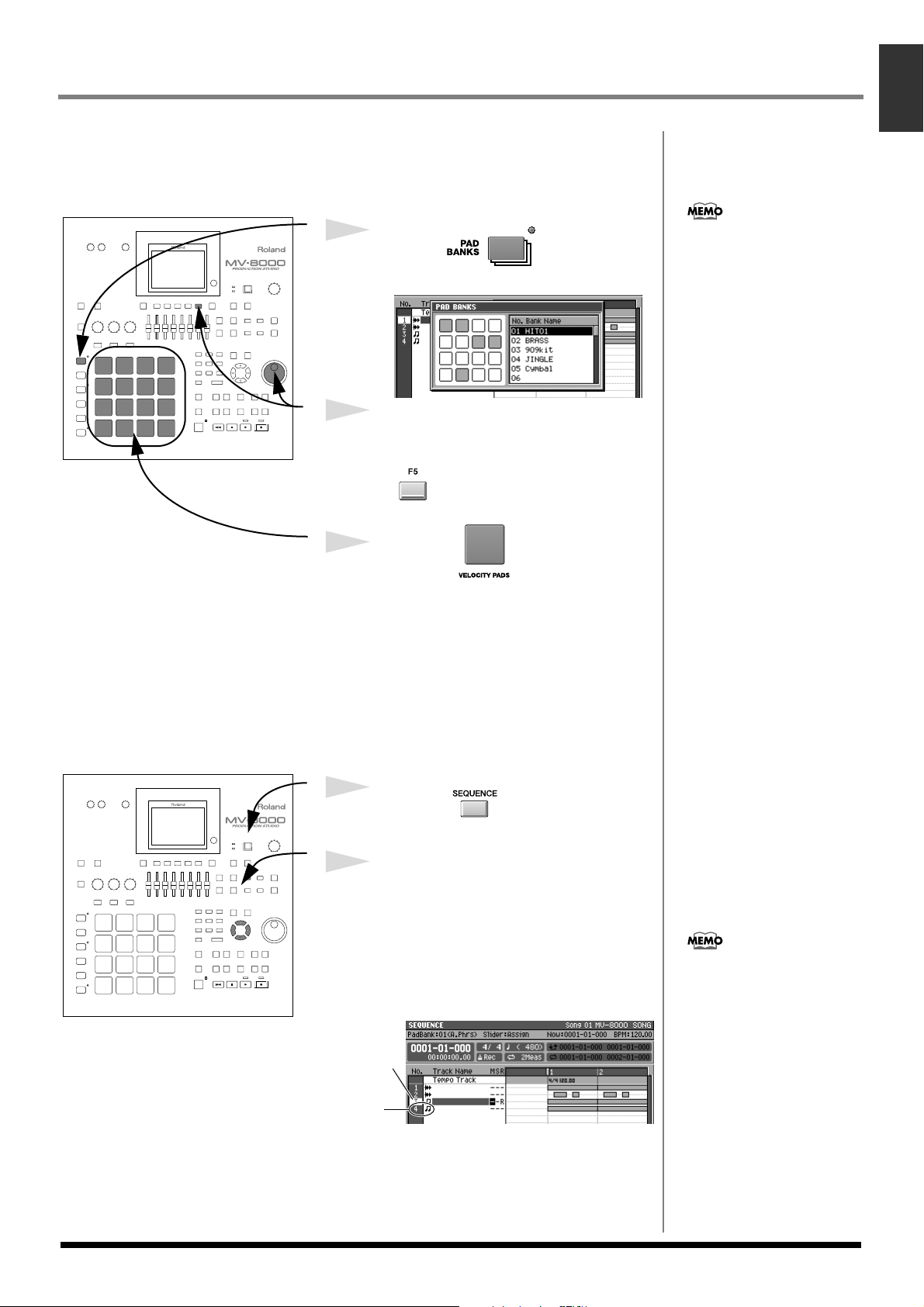
Gebruik van de Velocity Pads
MIDI track
Huidig spoor
(verlicht)
Veranderen van Pad Banks
Door te veranderen van “Pad Bank” kunt u de zestien Pads op het bovenste
paneel gebruiken om een groter aantal muziekstukken te spelen.
1
2
3
Druk op .
De PAD BANKS popup verschijnt.
Gebruik de VALUE knop om een
Pad Bank te selecteren en druk
op (SELECTEREN).
De Pad Bank wordt veranderd.
Sla op de om geluiden te
produceren.
Gebruik van de Velocity Pads
Het aantal Pad Bankss hangt af
van het type van de huidige
Track.
• MIDI Tracks = 6 Pad Banks
(96 noten = 6 Pad Banks x
16 Pads)
• Audio Tracks = 32 Pad
Banks
(512 Phrases = 32 Pad
Banks x 16 Pads)
U hoort de geluiden, die aan de nieuwgeselecteerde Pad Bank zijn toegewezen.
De Patch van een Part veranderen
Hier volgt hoe u de Patch (instrument) verandert die gebruikt wordt door het
Part voor een MIDI Track, zodat u een verschillend geluid uit dat Part kan
spelen.
1
Druk op .
Het SEQUENCE venster verschijnt.
2
Gebruik de cursorknoppen om
een MIDI Track te kiezen als
huidige Track.
In het SEQUENCE venster spelen de Pads
de geluiden van de huidige Track. Het
huidige Track nummer is geaccentueerd.
“Patches” worden door MIDI
Tracks gebruikt. Als u een
audio Track selecteert, kunt u
de Patch niet veranderen.
15
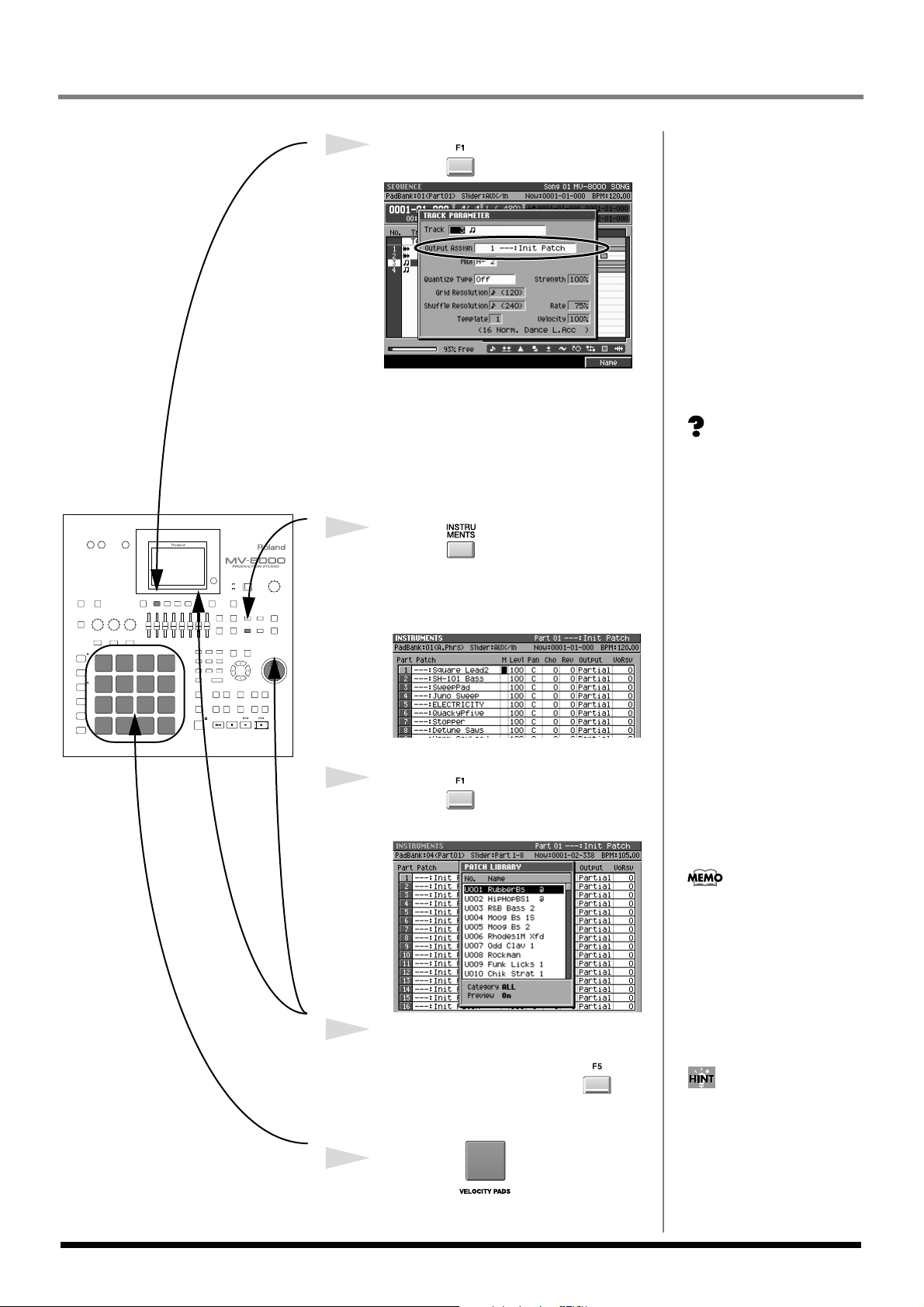
Gebruik van de Velocity Pads
3
Druk op (Track Param).
Het geaccentueerde gebied in de
illustratie laat informatie zien over de
huidige Track. Check dit gebied om het
Part nummer te bepalen dat gebruikt
wordt door de huidige Track. In het hier
getoonde voorbeeld, Part 1.
De Output parameter
specificeert het Part
(geluidsbron) dat gespeeld
wordt door iedere Track.
4
Druk op .
Het INSTRUMENTS venster verschijnt.
Plaats de cursor op het part nummer uit stap
3. In het hier getoonde voorbeeld, Part 1
.
5
Druk op (Library)
De Patch Library verschijnt.
6
Selecteer een Patch met de
Uw keus is beperkt tot de
Patches die bewaard zijn in het
huidige project. U kunt echter
Import gebruiken (Gebruikershandleiding pag. 152) of
Sampling (Gebruikershandleiding pag. 38) om uw
favoriete geluiden te laden.
16
VALUE knop, en druk op .
Het Part zal veranderen naar de
geselecteerde Patch.
7
Sla op de om te spelen.
U hoort de geluiden van de geselecteerde
Patch.
Als u een Phrase hebt gevonden die cool klinkt, schroom
niet en maak er een Song van!
Voor meer informatie verwijzen wij u naar de Gebruikershandleiding “Een Song creëren
(Opnemen van een Song)”
(pag. 76).
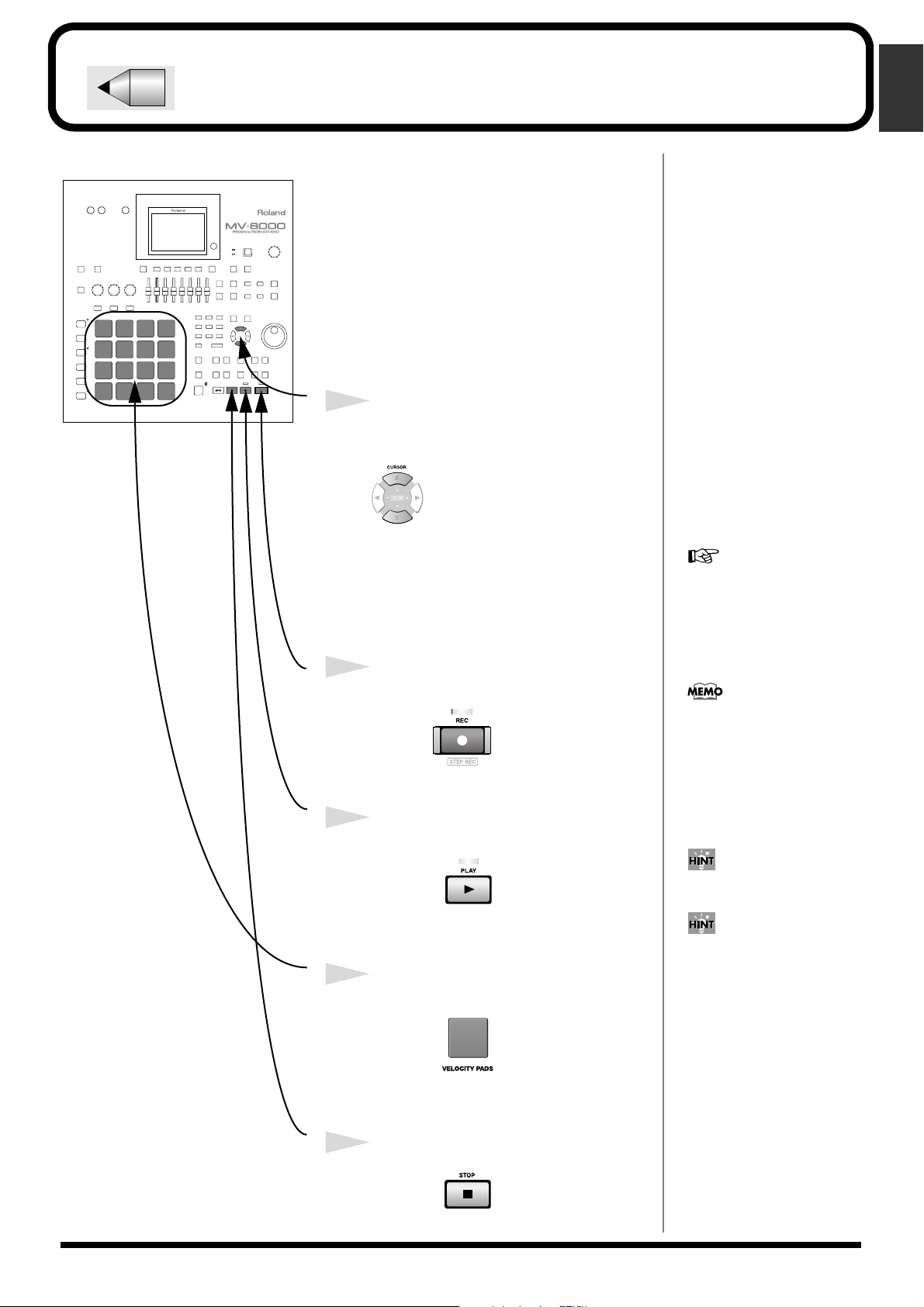
Creëren van een Song
Laten we een Song opnemen met behulp van de aanwezige geluiden.
● Voorbereiding
Voer de volgende handelingen uit.
• Uw apparatuur gereedmaken en verbindingen leggen (pag. 4)
• De stroom aansluiten (pag. 5)
• De stroom aanzetten (pag. 6)
• Als u een blanco Song wilt creëren om uw
nieuwe compositie op te nemen, voer dan
“Creëren van een nieuwe Song” uit (pag. 18).
1
Selecteer een Track
In het SEQUENCE venster, gebruik
om een Track te selecteren,
waarop u Sequence data (Peformance
data) gaat opnemen als de huidige Track.
Als u MIDI Events gaat opnemen, selecteer dan een MIDI Track. Als u audio wilt
opnemen, selecteer dan een audio Track.
Creëren van een Song
Als u meer Tracks wilt toevoegen om op te nemen, voeg een
Track toe zoals beschreven in
Creëren van een Track voor
Sequence Recording (pag. 20).
2
Standby voor Sequence Recording
Druk op . De REC indicator
(rood) knippert.
3
Start opnemen
Druk op
(rood) en de PLAY indicator (groen) lichten op.
. De REC indicator
4
Uitvoeren
Sla op de om het uitvoeren te
beginnen. De Performance data worden
opgenomen.
5
Als u klaar bent met opnemen,
druk op .
Op dit moment verschijnt het
RECORDING PARAMETER
venster. Voor meer informatie
over de Recording parameters, verwijzen wij u naar de
Gebruikershandleiding pag.
209, 212.
Voor meer informatie gaat u
naar Loop Recording (pag. 19).
Als u data wilt wissen die u
heeft ingevoerd, houdt dan
[EVENT ERASE] ingedrukt
(terwijl u nog in de opname
stand staat) en houdt de Pad
van het nootnummer dat u
wilt wissen, ingedrukt. Events
van het nootnummer van
welke u de Pad ingedrukt
houdt, worden gewist van de
huidige Track als de huidige
tijdlocatie over het Event
passeert.
Het opnemen stopt.
17
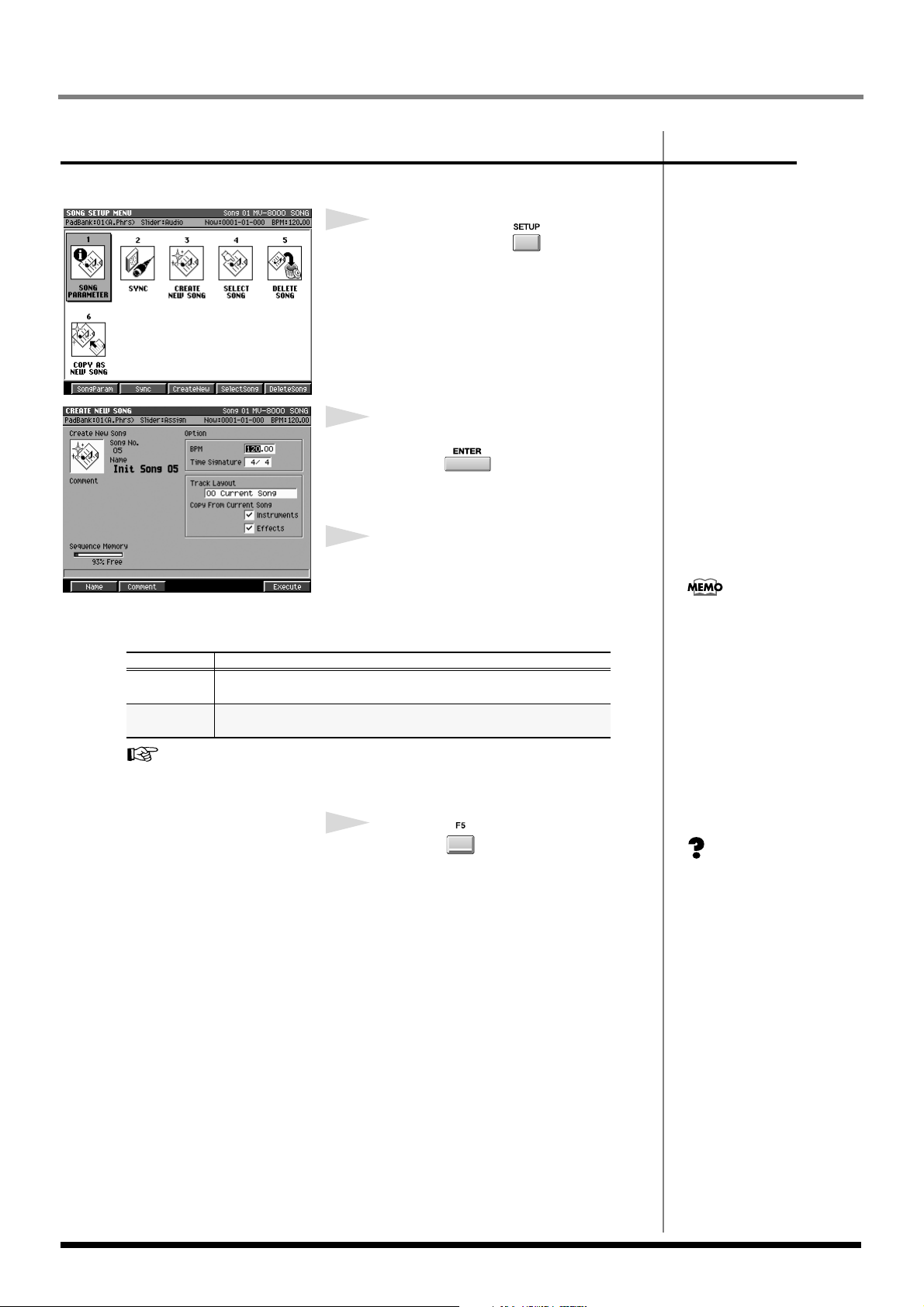
Creëren van een Song
Creëren van een nieuwe Song
Hier volgt hoe een nieuwe Song zonder data te creëren.
1
Druk op SONG .
Het SONG SETUP MENU venster verschijnt.
2
Kies CREATE NEW SONG en
druk op .
Het CREATE NEW SONG venster verschijnt.
3
Selecteer een Track Layout.
Voor dit voorbeeld, selecteer Track
Layout = “01 Very Simple”, en controleer
de Instrumentparameter.
Parameter Uitleg
Instrument
Effect
Voor meer informatie over andere Song instellingen, verwijzen wij u naar Gebruikershandleiding pag. 258.
Als u dit vastlegt, worden de bronmateriaal data van de huidige
Song in de nieuwe Song gebruikt.
Als u dit vastlegt, worden de effectinstellingen van de huidige Song
in de nieuwe Song gebruikt.
4
Druk op (Execute).
De nieuw gecreëerde Song wordt de huidige Song en het Sequence venster verschijnt.
Als u een Song creërt zonder
de Instrument Box in Copy
Current te checken, worden de
instrument instellingen niet
naar de nieuwe Song gekopieerd. Dit betekent dat,
meteen nadat de Song
gecreëerd is, er geen geluid zal
klinken als u op de Pads slaat.
De “huidige Song” zijn de
Song data, die op dit moment
geladen zijn.
18
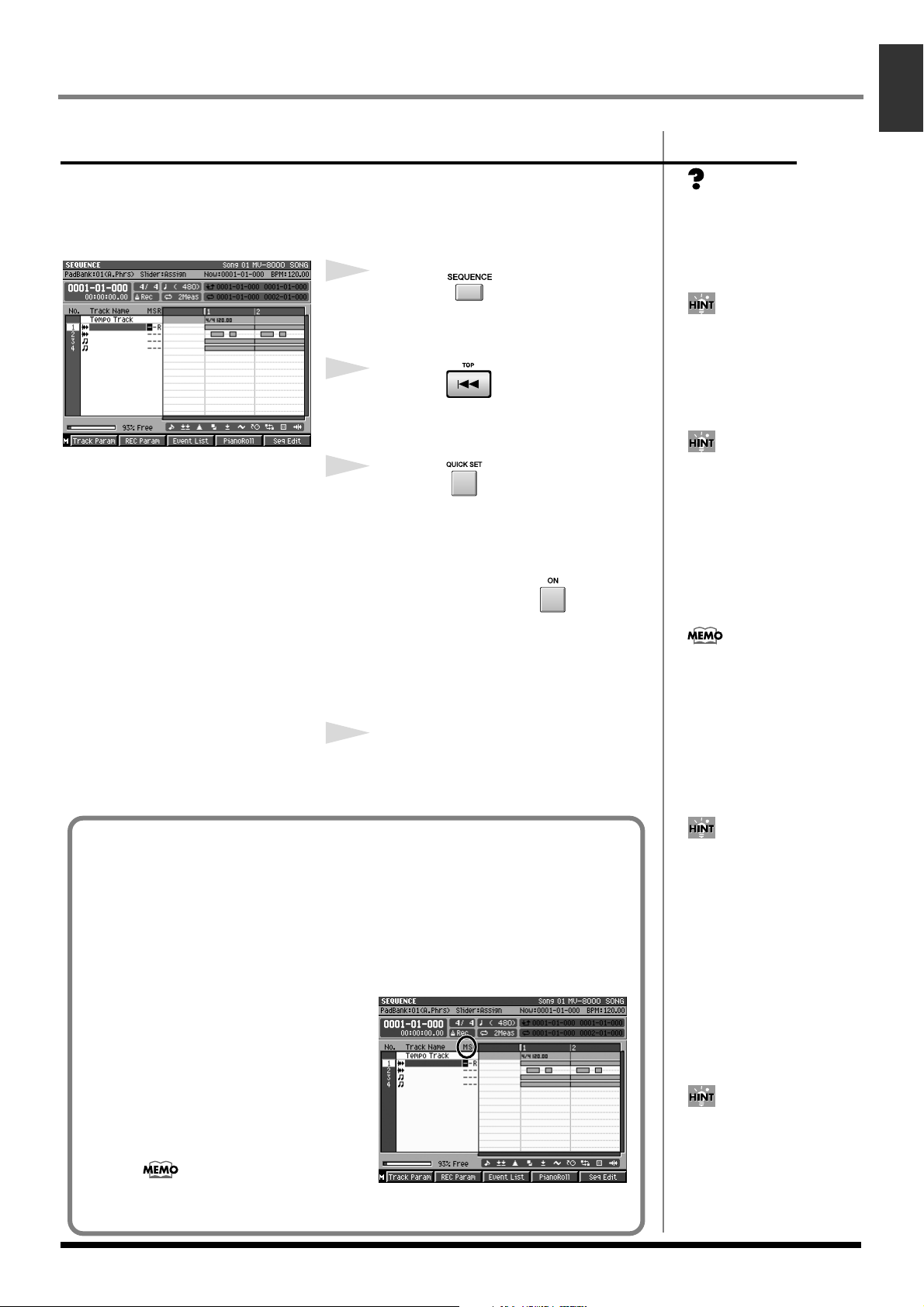
Loop Recording
b
Creëren van een Song
Creëren van een Song
Hier volgt hoe u Loop Recording kan gebruiken om verschillende Pad Performances toe te voegen, terwijl het gespecificeerde gebied continue herhaald
wordt.
1
Druk op .
Het Sequence venster (Gebruikershandleiding pag. 203) verschijnt.
2
Druk op .
De huidige tijdlocatie gaat terug naar het
begin van de Song (0001-01-000).
3
Druk op .
De vier maten aan het begin van de huidige maat worden gebruikt voor het herhaalgebied (Loop Region), en het Loop
venster wordt aangezet ( licht op). In
dit voorbeeld bevindt het herhaalgebied
zich tussen het begin van de Song (000101-000) en het eind van de vierde maat
(0004-04-479).
4
Begin met opnemen, zoals
beschreven in Creëren van een
nieuwe Song (pag. 18).
“Loop” is de functie, die het
gespecificeerde gebied bij
herhaling speelt.
Om het herhaalgebied te
veranderen, verplaatst u de
tijd naar de maat, vanwaar u
de herhaling wilt laten
eginnen en drukt nogmaals
op [QUICK SET].
Om de lengte van de herhaling
te veranderen, drukt u op
[MENU] in het Sequence
venster en kiest Loop of u
drukt op [SHIFT] + [LOOP
ON]. Stel de Loop Quick Set
Length parameter in het LOOP
venster in.
Om een MIDI Track aan een
Song toe te voegen, gebruikt u
Add MIDI Tracks. Om een
audio Track toe te voegen,
gebruikt u Add Audio Track.
Voor meer informatie gaat u
naar Creëren van een Track
voor Sequence Recording (pag.
20).
Probeer dit eens!
Oefening
Als u de Sequencer start door op [PLAY] te drukken in plaats van op
[REC], wordt uw uitvoering niet opgenomen. U kunt dit toepassen om
uw uitvoering eerst te oefenen, voordat u hem echt opneemt. Tijdens het
oefenen, kunt u [REC] indrukken om het opnemen meteen te starten.
Track Mute/Solo
Als u de Trackparameter “M”
laat oplichten, geeft die Track
geen geluid. Als u “S” laat
oplichten, geeft alleen die Track
geluid.
Als zowel Mute (M) als Solo (S)
oplichten, krijgt Mute voorrang.
Als u data wilt wissen, die u
heeft ingevoerd, houdt dan
[EVENT ERASE] ingedrukt
(terwijl u nog in de
opnamestand staat) en houdt
de Pad van het nootnummer
dat u wilt wissen, ingedrukt.
Events van het nootnummer
van welke u de Pad ingedrukt
houdt, worden gewist van de
huidige Track als de huidige
tijdlocatie over het Event
passeert.
Als u niet tevreden bent over
het resultaat van de Realtime
opname, kunt u [UNDO]
indrukken om naar de vorige
situatie terug te keren.
(Gebruikershandleiding pag.
80).
19
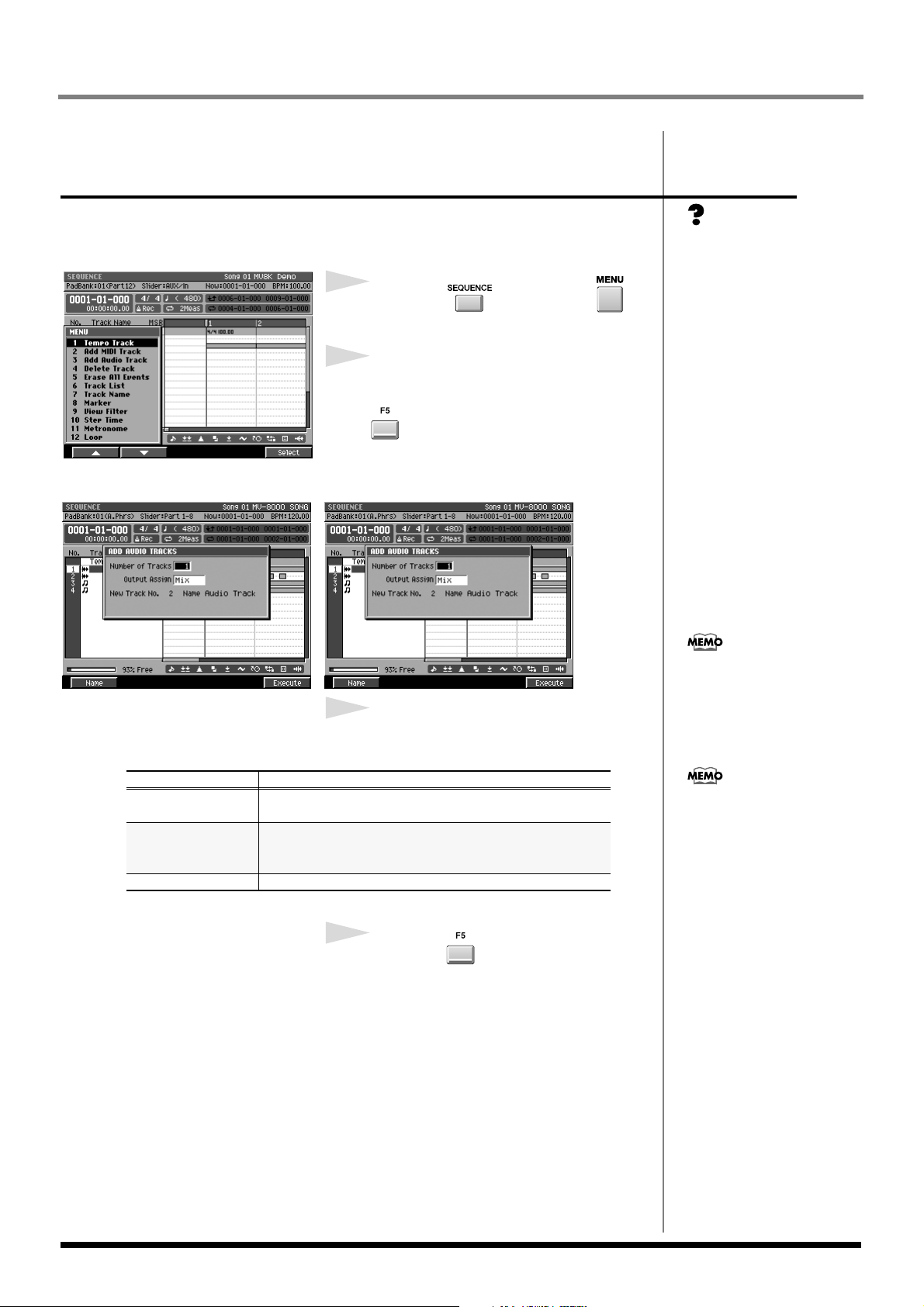
Creëren van een Song
Creëren van een Track voor Sequence
Recording
Hier volgt hoe u een Track toevoegt aan de Song, zodat u additionele Performance data kunt opnemen.
1
Druk op en dan op .
Een menu verschijnt.
2
Kies Add MIDI Tracks of Add
Audio Tracks, en druk op
(Select).
Het ADD MIDI TRACKS venster of het
ADD AUDIO TRACKS venster verschijnt.
3
Voer de instellingen in voor de
Track(s), die u wilt toevoegen.
Een “MIDI Track” is een
gebied waar MIDI informatie
is opgeslagen. Een “audio
Track” is een gebied waar de
timing van audio Phrasen
(audio Events) is opgeslagen.
Om een Track toe te voegen
om MIDI informatie op te
nemen, kies Add MIDI Tracks.
Om een Track toe te voegen
om audio Events op te nemen,
kies Add Audio Tracks.
Parameter Uitleg
Track Output
Assign
Track MIDI Output Assign
Number of Tracks Specificeert het aantal Tracks, dat u wilt toevoegen.
Specificeert het onderdeel, dat door de Track gebruikt
wordt.
Specificeert de outputverbinding en het outputkanaal, die
gebruikt worden om de MIDI informatie vanuit MIDI OUT
te verzenden.
4
Druk op (Execute).
De Track(s) word(t)(en) toegevoegd
onder de huidige Track.
Om een Track te wissen,
gebruik de DELETE TRACKS
popup (Gebruikershandleiding pag. 246) in stap 2. De
Track die u hier specificeert
wordt gewist. Voor meer informatie verwijzen wij u naar
Deleting Tracks (Gebruikershandleiding pag. 103).
20
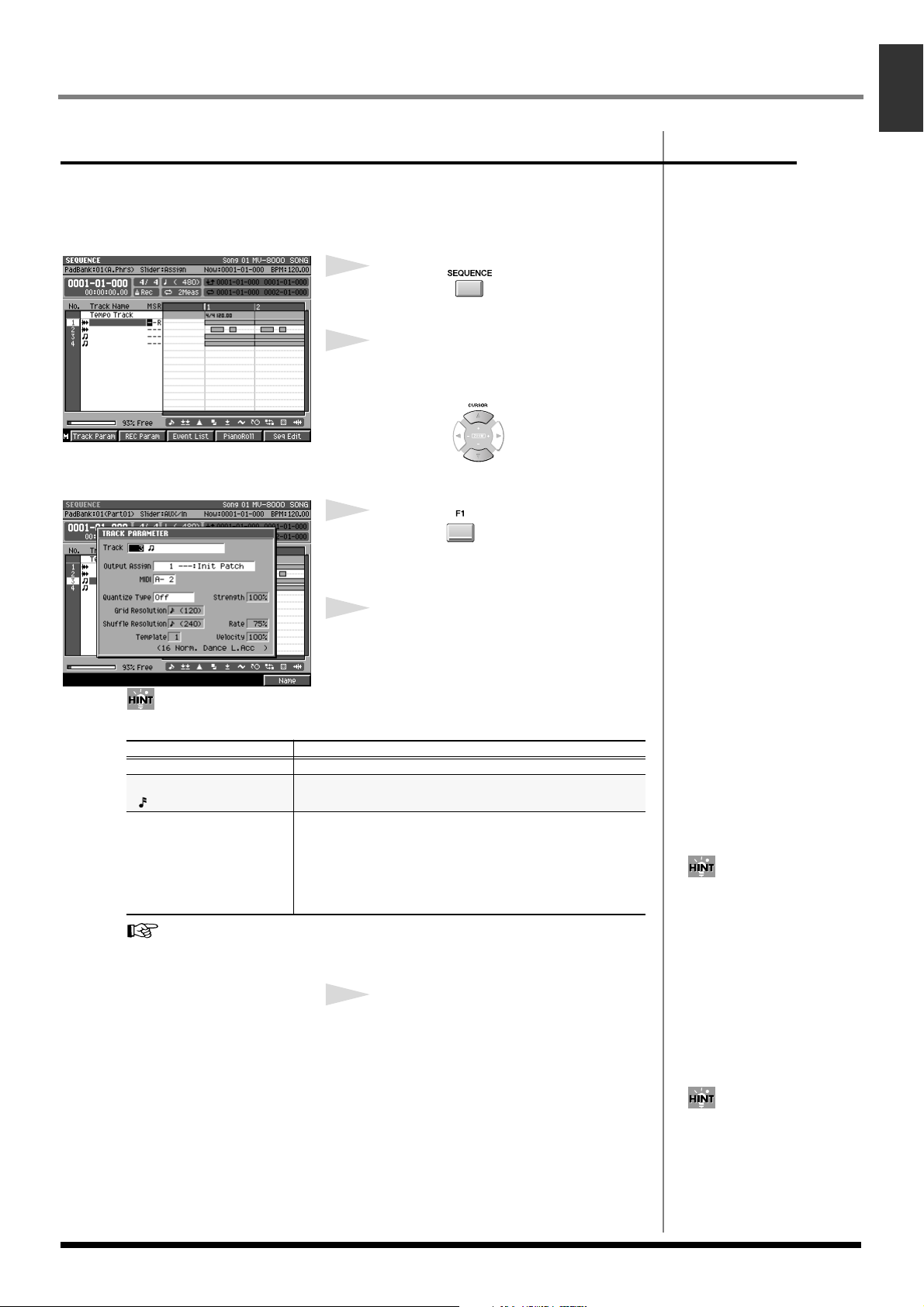
Creëren van een Song
b
Corrigeren van de timing (Play Quantize)
Uitvoeringen die u invoert door op de Pads te slaan, zullen altijd lichte tijdsafwijkingen hebben. Play Quantize is een functie die de timing van de noten
precies gelijkschakeld met de maat tijdens het afspelen.
1
Druk op .
Het SEQUENCE venster verschijnt.
2
Selecteer de Track, die u als huidige Track wilt laten fungeren.
Gebruik de (omhoog/omlaag)
om de huidige Track te kiezen.
3
Druk op (Track Prm).
De Track parameter popup voor de huidige Track verschijnt.
Creëren van een Song
4
Stel de Play Quantize parameters in.
Om uw uitvoering aan te passen naar 16de maten…
Parameter en instelling Resultaat
Quantize Type= Grid Past gelijkschakeling van het grid toe.
Grid Resolution=
(1/16)
Grid Strength= 1~100%
Voor meer informatie over andere Quantize parameters, verwijzen wij u naar Gebruikershandleiding pag. 206.
Specificeert de 16de maat als de kleinste tijdsunit,
waarin de gelijkgeschakelde maten worden verdeeld.
Specificeert de mate, waarin de gelijkschakeling de
timing zal corrigeren. Met instelling 100 worden de
noten precies gelijkgeschakeld met het tijdsinterval,
zoals gespecificeerd in Grid Resolution. Met instelling
0 wordt de timing van de noten helemaal niet gecorrigeerd. Probeer verschillende instellingen.
5
Luister naar de gelijkgeschakelde uitvoering, zoals beschreven in de procedure voor
luisteren naar de Demo Song
(pag. 11).
De timing van de noten wordt gelijkge-
schakeld naar 16de maten.
In aanvulling op de Play
Quantize functie zoals hier
eschreven, is er ook een “Edit
Quantize” functie (Gebruikershandleiding pag. 227) die de
Sequence data zelf aanpast, en
een “Input Quantize” functie
(Gebruikershandleiding pag.
209) die gelijkschakeling
toepast terwijl u de Sequence
data opneemt.
U kunt “Quantize Templates”
(Gebruikershandleiding pag.
228) gebruiken om een
uitvoering gelijk te schakelen
naar verschillende typen
“groove”.
21
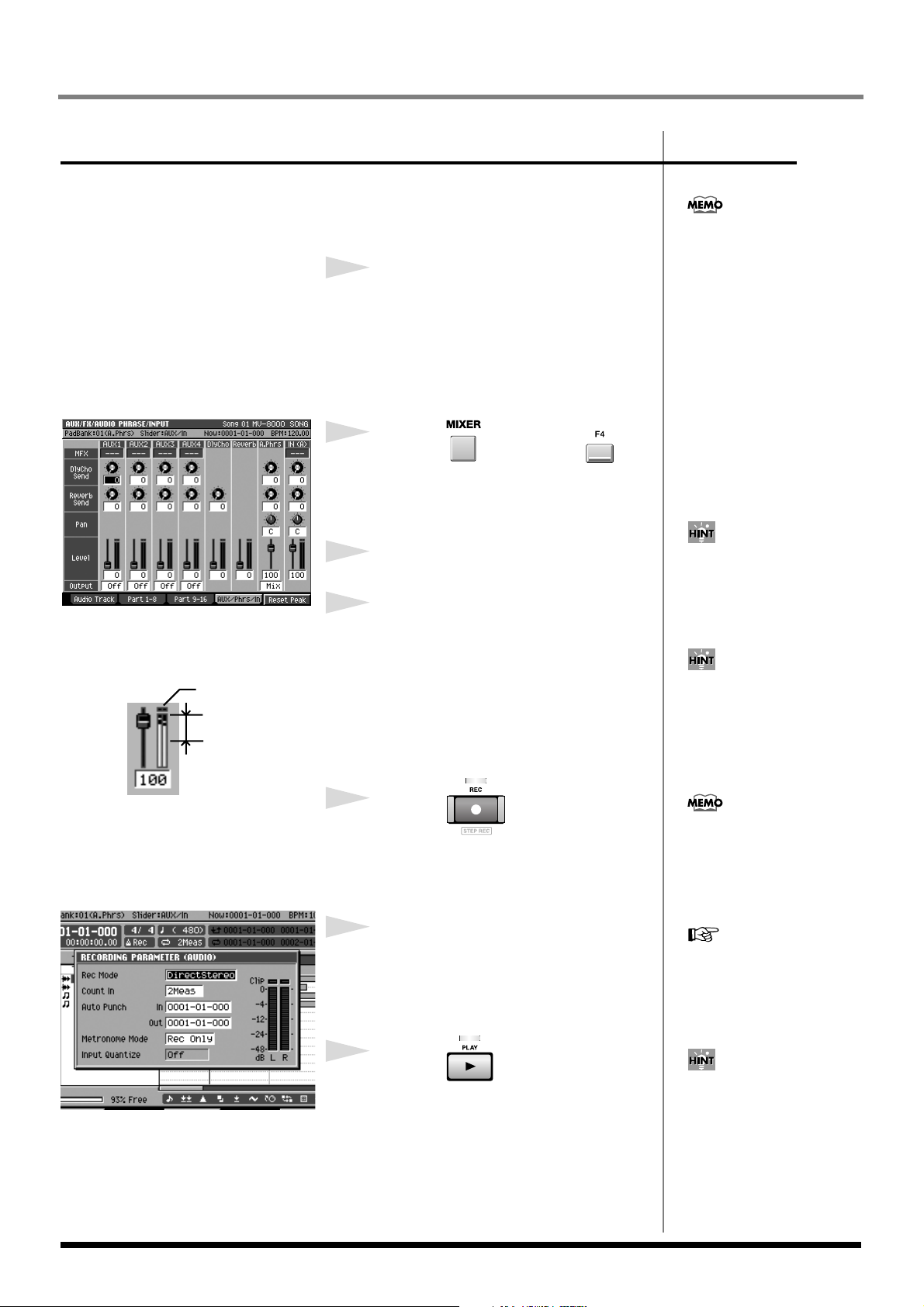
Creëren van een Song
Opnemen van een live uitvoering
Hier volgt hoe u een audio Track gebruikt om audio op te nemen (Direct
Recording). U kunt bijvoorbeeld een stem tegelijk met de Sequence data opnemen.
1
Creëer een audio Track zoals
beschreven in Creëren van een
Track voor Sequence Recording
(pag. 20), en maak het de huidige Track.
Opname vindt plaats op de huidige Track.
2
Druk op en dan op
(AUX/Phrs/In).
Het AUX/FX/AUDIO PHRASE/INPUT
MIXER venster verschijnt.
De audio data zelf worden niet
opgenomen op de audio Track;
de audio Track neemt de
timing van het geluid op.
Clip
Aanbevolen
invoer niveau
3
Stel de IN (A) schuif op 100.
4
Terwijl u in de microfoon zingt
of spreekt, draait u de SENS
knop geleidelijk naar rechts.
Draai aan de knop totdat de IN (A) (analoge input) niveaumeter zichtbaar in het
LCD zich ongeveer in de bovenste helft
bevindt (het -12-0 dB gebied).
5
Druk op .
De REC indicator (rood) knippert, en het
RECORDING PARAMETER venster verschijnt.
6
Zet de REC Mode parameter op
Direct.
Met deze instelling kan uw live uitvoering
opgenomen worden op de audio Track.
U kunt de schuiven van het
voorpaneel van de MV-8000
gebruiken om de schuiven die
in het scherm zichtbaar zijn
aan te passen.
Als de IN (A) niveau-meter
helemaal omhoog gaat,
wanneer er analoge input
gebruikt wordt, is het
inputniveau te hoog. Draai dan
de SENS knop naar links.
U kunt Direct Recording niet
gebruiken, wanneer LOOP
[ON] oplicht. Door op [REC] te
drukken, schakelt u Looping
tijdelijk uit (LOOP [ON] knippert).
Voor meer informatie over
andere opnameparameters,
verwijzen wij u naar Gebruikershandleiding pag. 212.
22
7
Druk op .
De opname begint. De REC indicator
(rood) en de PLAY indicator (groen) lichten op. Neem uw vocale uitvoering op.
Tijdens de opname kunt u
[REC] indrukken om de
opname te stoppen, maar het
afspelen door te laten gaan
(“Punch-Out”). Als u [REC]
opnieuw indrukt, wordt de
opname hervat (“Punch-In”).
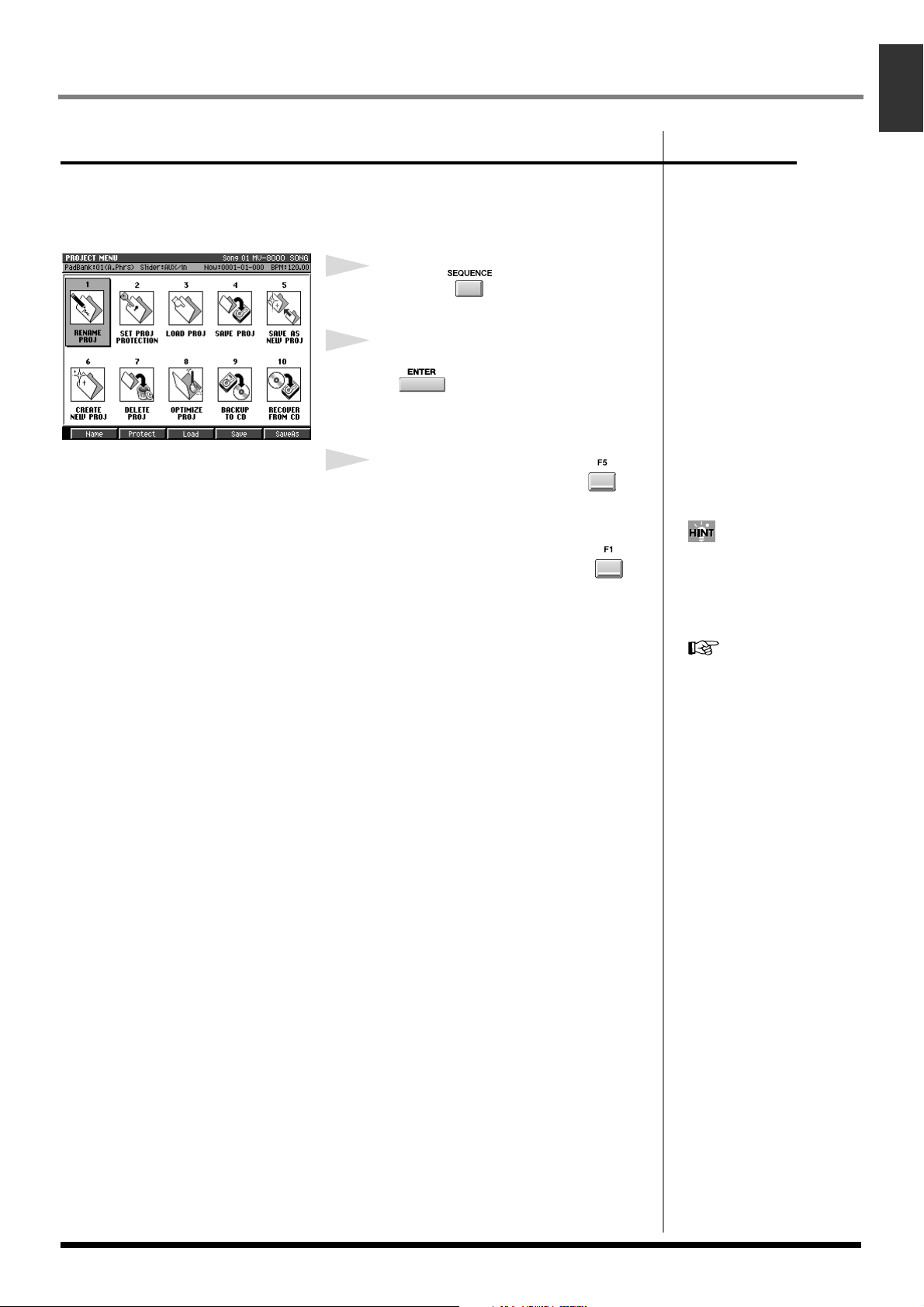
Bewaren van uw voltooide compositie
Om ervoor te zorgen, dat een verkeerde handeling niet alle data wist die u tot
nu toe hebt bewerkt, moet u deze bewaren op de interne harddisk van de MV-
8000.
1
Druk op .
Het PROJECT venster verschijnt.
2
Kies SAVE PROJECT en druk
op .
Een boodschap vraagt “Save Current Project?”
3
Om te bewaren, druk op
(YES).
Het project wordt bewaard. Als u besluit
om het niet te bewaren, druk op
(No).
Creëren van een Song
Creëren van een Song
U kunt ook [SHIFT] +
[SHUTDOWN] gebruiken om
uw project te bewaren. Deze
methode kan vanuit elk
venster gebruikt worden.
Als u nu de stroom van de
MV-8000 wilt uitzetten, voert u
de uitzetprocedure uit. Voor
meer informatie gaat u naar
Stroom uitzetten (pag. 7).
23
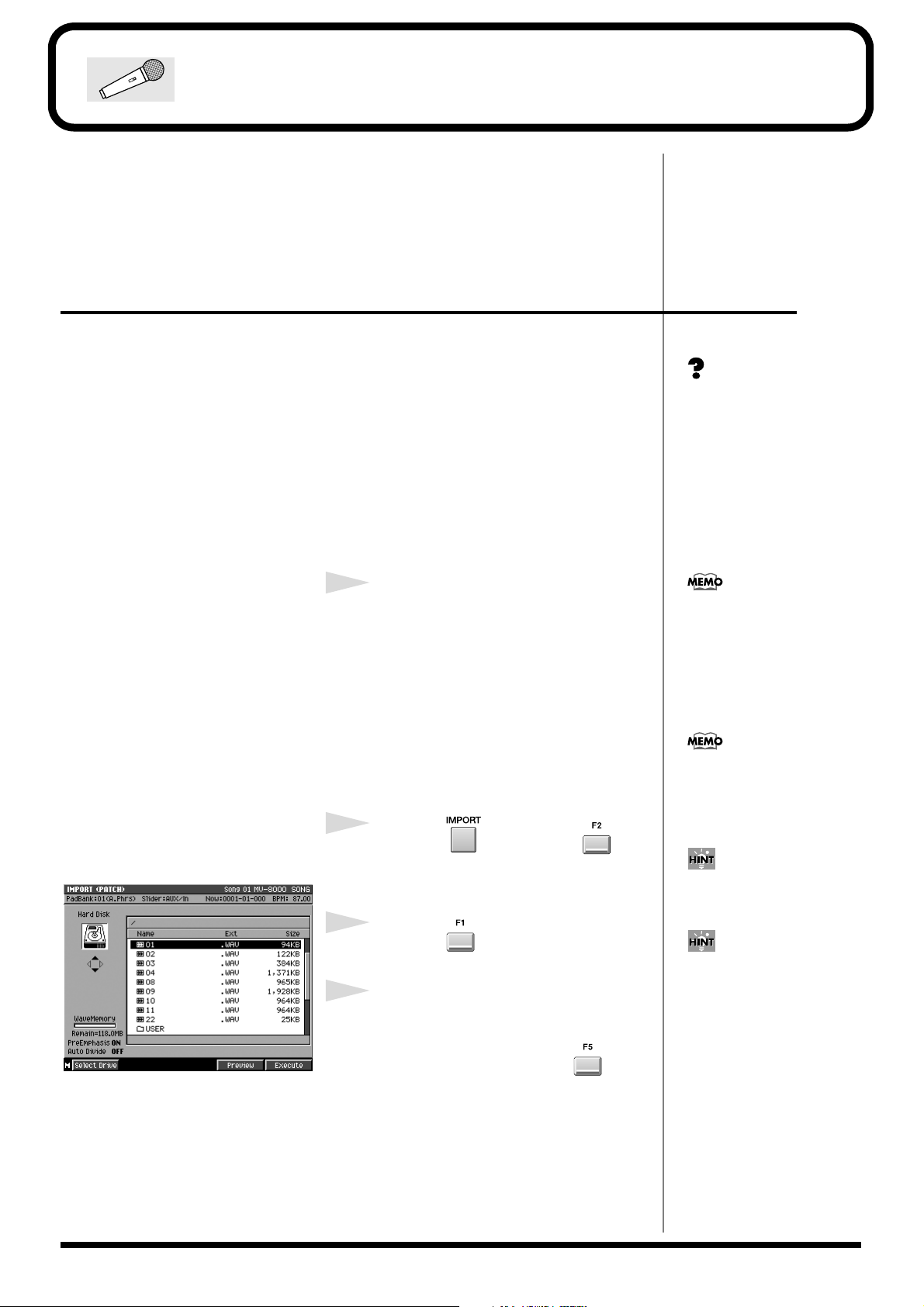
Samenvoegen van additioneel materiaal
b
Hier volgt, hoe u materiaal (Samples) kunt verzamelen om aan datgene toe te
voegen dat al op de harddisk is bewaard, en hoe het te gebruiken in een geheel
eigen compositie.
Importeren van geluiden vanaf een
sampling CD-ROM
U kunt bestanden (Sample data) importeren vanaf commercieel verkrijgbare
Sample CD-ROMs en deze gebruiken als Patches. Als voorbeeld laten we hier
zien, hoe u een drum Patch kunt creëren, ideaal om verschillende percussieinstrumentgeluiden toe te wijzen aan elke Pad.
● Voorbereiding
Voer de volgende handelingen uit.
• Uw apparatuur gereedmaken en
verbindingen leggen (pag. 4)
• De stroom aansluiten (pag. 5)
• De stroom aanzetten (pag. 6)
Drum Patches zijn geschikt als
u aan elke Pad (nootnummer)
een verschillend type geluid
wilt toekennen. U kunt bijvoorbeeld een Patch creëren
die kick, snaar, tom en cymbalgeluiden bevat als een enkele
“drum Set”.
1
Plaats uw sample CD-ROM in de
CD-R/RW drive.
Maak alles gereed om data vanaf de CDROM op te slaan. U moet op een aantal
punten letten als u een disk in de CD-R/
RW drive plaatst. Voor meer informatie
verwijzen wij u naar Gebruikershandleiding pag. 129. Plaats de disk zoals
aangegeven.
2
De bijgeleverde CD-ROM
evat hetzelfde materiaal dat
ook geladen is op de harddisk
van de MV-8000 als deze de
fabriek verlaat. (D.w.z. het is
een backup disk.)
Om een bestand te importeren
van de CD-R/RW drive, drukt
u op [F1 (Select Drive)] en
selecteert de drive van waaruit
u wilt importeren.
Druk op en dan op
(Patch).
Het IMPORT (PATCH) venster verschijnt.
Om het geluid eerst te beluisteren, voordat u het importeert, druk op [F4 (Preview)].
3
Druk op (Drive Select) en
selecteer dan “CD-ROM”.
4
Gebruik de cursor om het
bestand te selecteren dat u wilt
importeren en druk op
(Execute).
Het bestand dat door de cursor wordt
aangegeven wordt geïmporteerd. Het
Quick Assign (Patch) venster verschijnt.
Als u de sample automatisch
wilt laten opdelen uitgaande
van de gebieden met stilte en
ieder deel aan een Pad wilt
laten toekennen, zet dan de
Auto Divide instelling aan.
Om deze instelling aan te
zetten, gaat u naar het
IMPORT (PATCH) venster,
drukt op [MENU] – Import
Options – [ENTER] om het
IMPORT OPTION popup te
openen. Vervolgens
controleert u de Auto Divide
instelling.
24
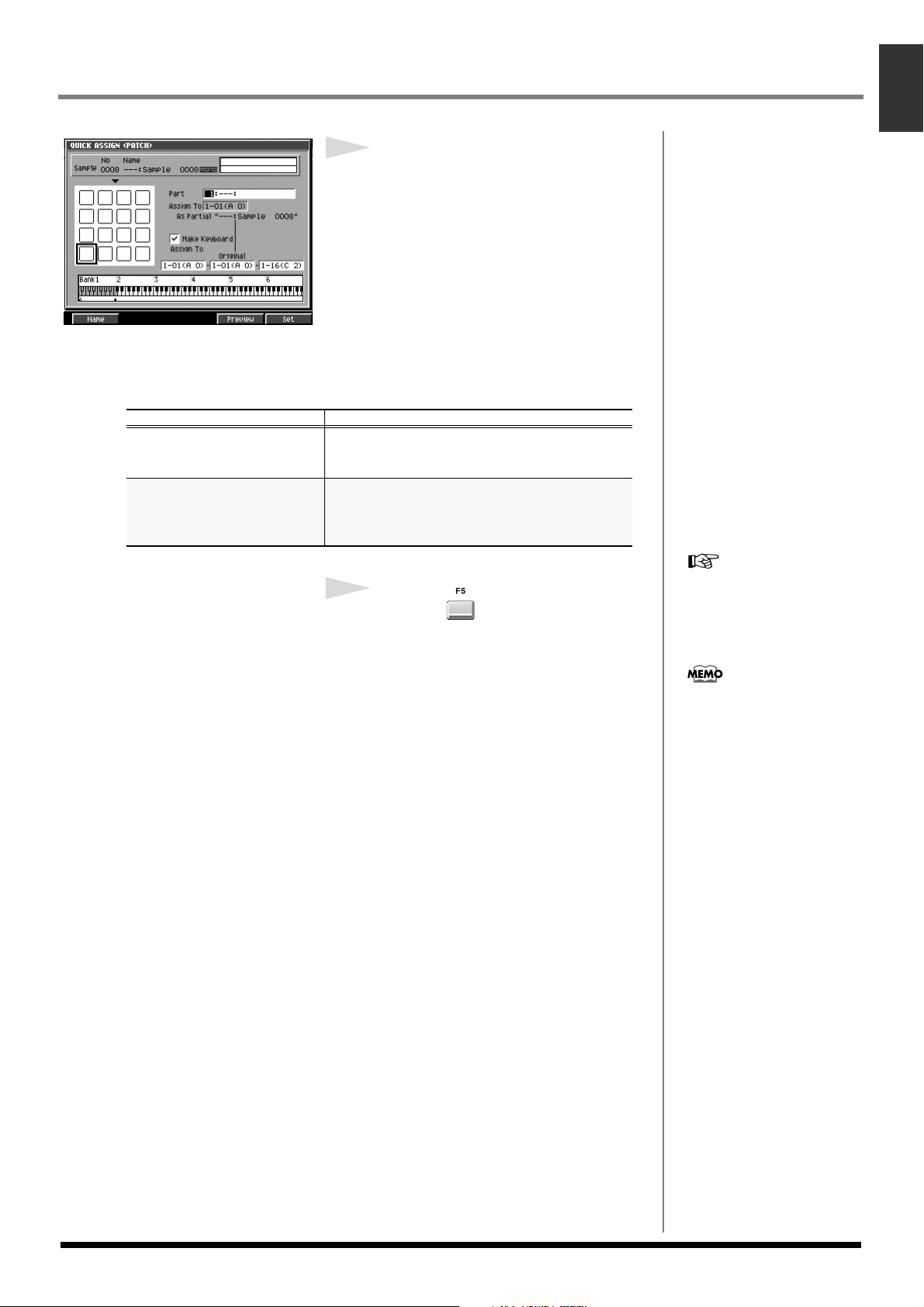
Samenvoegen van additioneel materiaal
5
Stel de parameters in het QUICK
ASSIGN (PATCH) venster in.
● (Voorbeeld) Als u het geïmporteerde geluid toe wilt kennen
aan C4...
Parameter en instelling Resultaat
Zet Keyboard uit (Drum
Mode)
Toekennen aan = 3-08 (C 4)
Met deze manier van toekennen is de afspeeltoonhoogte hetzelfde als de Sampling toonhoogte.
Het geluid wordt toegekend aan C4. U kunt
een bereik specificeren, waarin hetzelfde
geluid wordt toegekend aan alle noten in dat
bereik.
Samenvoegen van additioneel materiaal
6
Druk op (Set).
Het bestand wordt geïmporteerd. U kunt
het geluid afspelen, zoals beschreven in
Gebruik van de Velocity Pads (pag. 13).
Als u een ander Sample wilt importeren,
herhaal dan de procedure vanaf stap 4.
Voor meer informatie over
instellingen voor andere
parameters, verwijzen wij u
naar Gebruikershandleiding
pag. 359.
[F4 (Assign All) indrukken, zal
in de volgende gevallen
geluiden opeenvolgend
toekennen, te beginnen met de
Assign To instelling (in het
voorbeeld, C4, C#4, D4, ...).
•Als twee of meer Samples
worden geïmporteerd.
•Als Make Keyboard=off
(drum mode)
•Als het Assign To gebied een
enkele noot is.
25
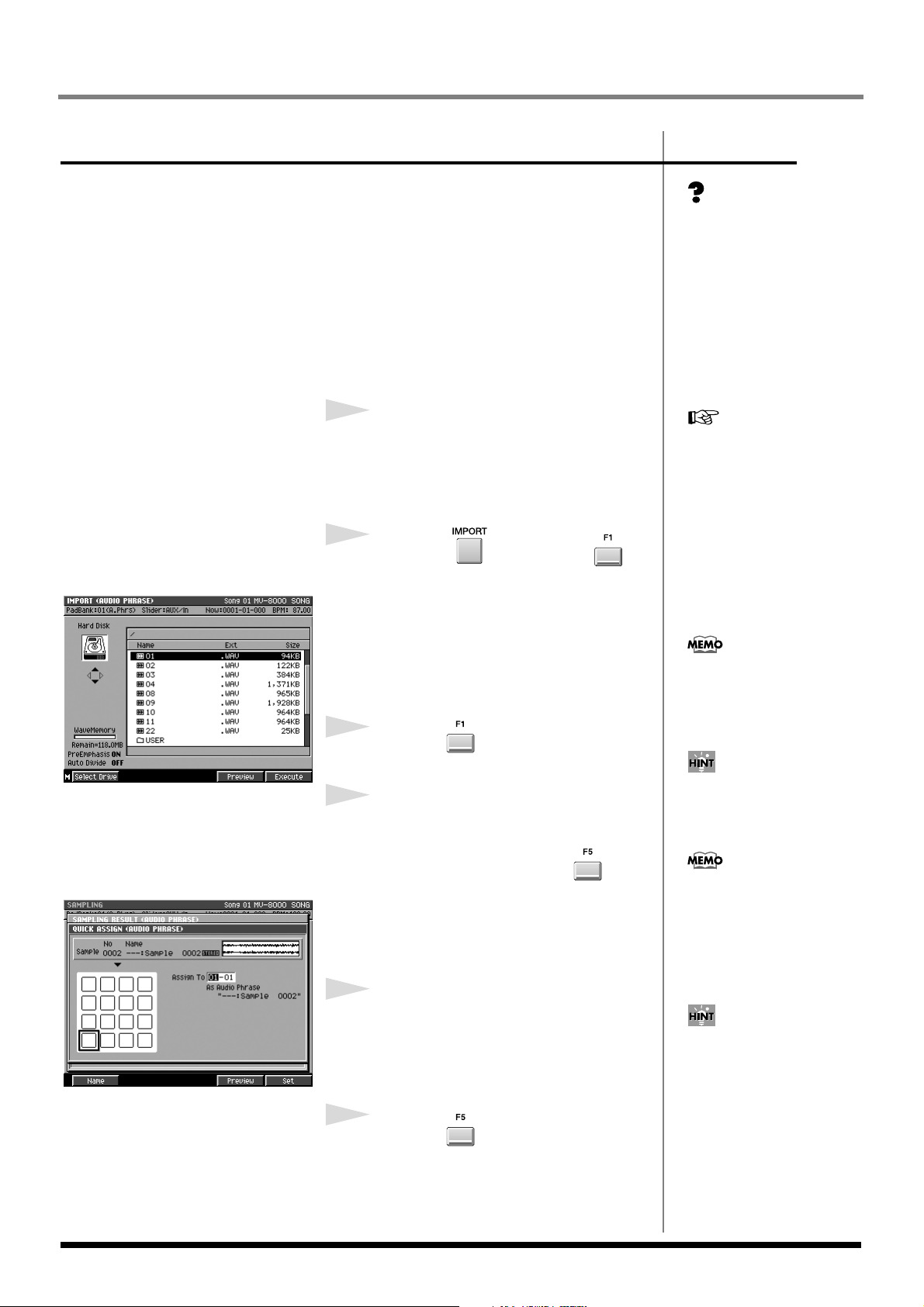
Samenvoegen van additioneel materiaal
Geluid importeren van een audio CD
U kunt geluid importeren van een conventionele audio CD. Als voorbeeld
volgt hier hoe audio Phrasen te creëren (langere Samples, die meerdere noten
kunnen bevatten) die toegekend kunnen worden aan elke Pad.
● Voorbereiding
Voer de volgende handelingen uit.
• Uw apparatuur gereedmaken en
verbindingen leggen (pag. 4)
• De stroom aansluiten (pag. 5)
• De stroom aanzetten (pag. 6)
1
Plaats uw audio CD in de
CD-R/RW drive.
Maak alles gereed om data op te slaan van
de audio CD.
2
Druk op en dan op
(A.Phrase).
Een “audio Phrase” is een
Sample, die een uitvoering
(Phrase) van een herkenbare
lengte bevat. Bijvoorbeeld, u
kunt een viermaats Phrase met
een gitaar Riff toekennen aan
een Pad, zodat de viermaatse
gitaaruitvoering iedere keer
dat u op de Pad slaat, te horen
is.
U moet op een aantal punten
letten als u een disk in de CDR/RW drive plaatst. Voor
meer informatie verwijzen wij
u naar Gebruikershandleiding
pag. 129. Plaats de disk zoals
aangegeven.
Het audio Phrase import venster
verschijnt. In dit voorbeeld gebruiken we
de geïmporteerde audio als een “audio
Phrase” (een langer Sample, dat meerdere
noten kan bevatten).
3
Druk op (Drive Select) en
selecteer “Audio CD”.
4
Gebruik de cursor om de CD
Track te selecteren, die u wilt
importeren en druk op
(Execute).
De door de cursor geaccentueerde Track
wordt geïmporteerd. Het Quick Assign
(audio frase) venster verschijnt.
5
Specificeer het Pad nummer.
Specificeer het nummer van de Pad,
waaraan u de geïmporteerde audio wilt
toekennen.
6
Druk op (Set One).
De data worden geïmporteerd. U kunt het
geluid afspelen, zoals beschreven in
Gebruik van de Velocity Pads (pag. 13).
Om een bestand te importeren
van de CD-R/RW drive, druk
op [F1 (Select Drive)], en
selecteer de drive van waaruit
u wilt importeren.
Als u op een Pad slaat, wordt
het Assign To veld ingesteld
op het nummer van de Pad,
waarop u sloeg.
De Pads die op het scherm
zwart gekleurd zijn, geven
Pads aan waaraan reeds een
geluid is toegekend. Als u op
een Pad slaat met deze
nootnummers, hoort u het
toegekende geluid.
[F4 (Assign All) indrukken, zal
in de volgende gevallen
geluiden opeenvolgend
toekennen, te beginnen met de
Assign To instelling (in het
voorbeeld, C4, C#4, D4, ...).
• Als twee of meer samples
worden geïmporteerd.
• Als het Assign To gebied
een enkele noot is
26

Sampling
Hier volgt, hoe u een microfoon gebruikt om een geluid te samplen
(opnemen) en het Sample toekent aan een Pad. Als voorbeeld creëren we een
keyboard Patch, die elk sampled geluid met verschillende toonhoogten aan de
verschillende Pads toekent.
Samenvoegen van additioneel materiaal
● Voorbereiding
Voer de volgende handelingen uit.
• Uw apparatuur gereedmaken en
verbindingen leggen (pag. 4)
• De stroom aansluiten (pag. 5)
• De stroom aanzetten (pag. 6)
1
Druk op en dan op .
Het SAMPLING (PATCH) venster
(Gebruikershandleiding pag. 352)
verschijnt.
Samenvoegen van additioneel materiaal
U gebruikt een keyboard Patch
door het toe te kennen aan een
aantal Pads (nootnummers) en
het te gebruiken om een sampled geluid op verschillende
toonhoogten af te spelen. U
kunt bijvoorbeeld slechts een
noot van een piano samplen en
dit Sample toekennen aan twee
of meer Pads, zodat u deze
Pads kunt gebruiken om verschillende piano Pitches te spelen.
In dit voorbeeld gebruiken we het
sampled geluid als een keyboard
(Pitched) Patch.
2
Druk op (Start).
Sampling begint. Neem het gewenste
audiomateriaal op.
3
Druk op (Stop).
Sampling stopt. Het SAMPLING RESULT
venster (Gebruikershandleiding pag. 354)
verschijnt.
4
Druk op (OK).
Check het opgenomen resultaat.
Het QUICK ASSIGN (PATCH) venster
(Gebruikershandleiding pag. 358)
verschijnt.
U kunt Start Trigger gebruiken
(pag. 336) om sampling
automatisch te laten starten
zodra een audiosignaal wordt
geladen.
U kunt verscheidene
procedures volgen om uw
Sample te bewerken, zoals het
wissen van ongewenste delen
aan het begin en eind van de
Sample (Truncate, pag. 338) of
het maximaliseren van het
niveau (Normalize, pag. 338).
Voor meer informatie
verwijzen wij naar het
SAMPLING RESULT venster
(pag. 338).
27
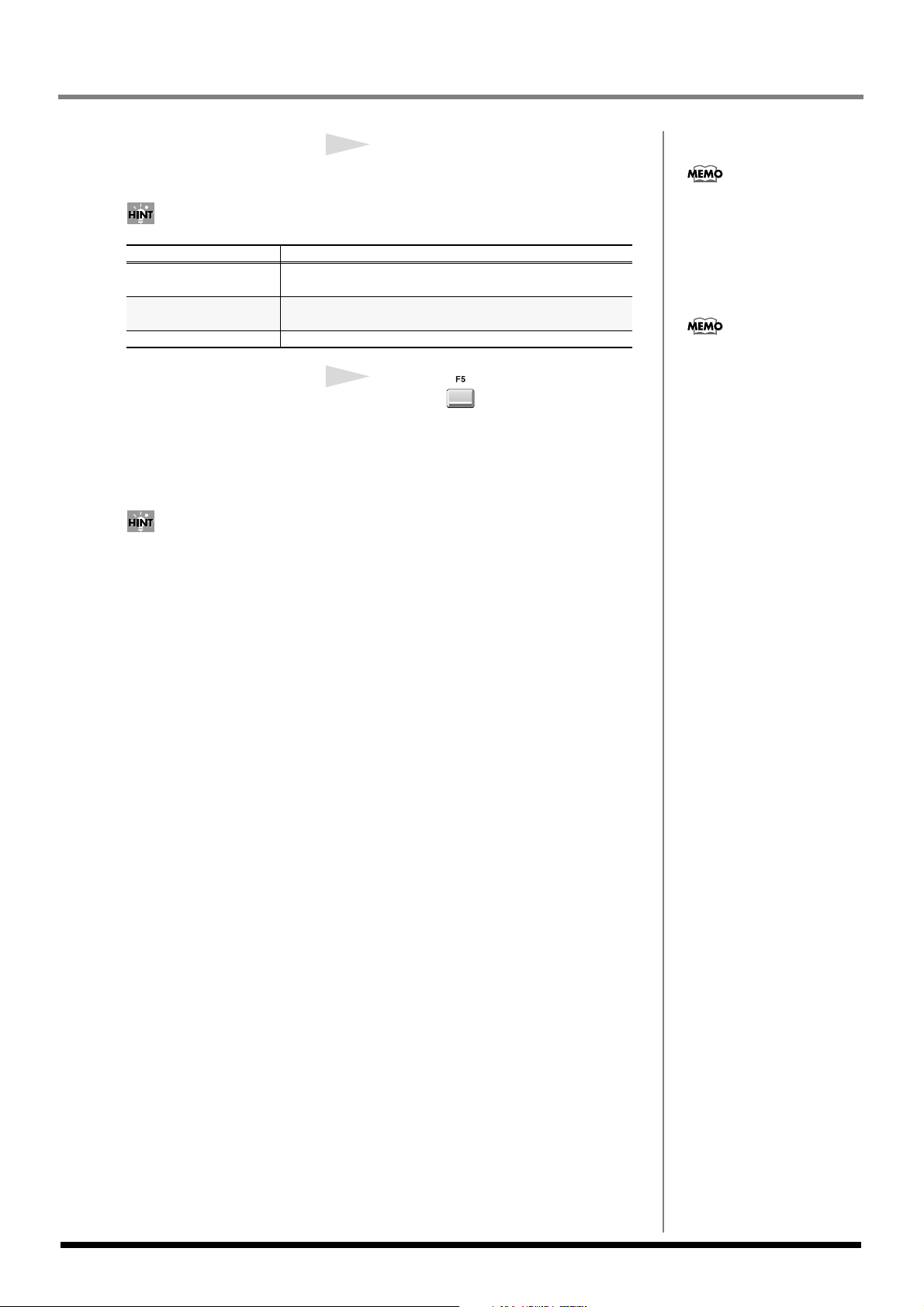
Samenvoegen van additioneel materiaal
b
5
Stel de parameters in in het
QUICK ASSIGN venster.
(Voorbeeld) De Sample toekennen aan aparte pitches F3 tot en met E4.
Parameter en instelling Resultaat
Zet Keyboard aan (keyboard mode)
Originele sleutel=C4
etc.
Toekennen aan=F3-E4 Dit kent het Sample toe aan de reeks F3 tot en met E4.
Dit kent het Sample toe in een schaal van halftoon stappen
rond de originele sleutel.
Met C4 ingesteld, laat noot nummer C4 het Sample in
dezelfde toonhoogte horen als toen het werd opgenomen.
6
Druk op (Set).
Het sampled geluid wordt toegekend aan
de Pads. Ken de Patch toe aan de huidige
Track en speel het af, zoals beschreven in
Gebruik van de Velocity Pads (pag. 13).
U kunt [F1 (Name)] gebruiken
om de naam te geven of te
ewerken. Voor meer
informatie over het invoeren
van een naam, wordt u
verwezen naar tekstinvoer
(pag. 9).
Voor meer informatie over
andere parameters verwijzen
wij u naar Gebruikershandleiding pag. 359.
U kunt Sample data importeren, die gecreëerd is voor de Roland S-700 series of voor
de Akai MPC-2000(XL).
28
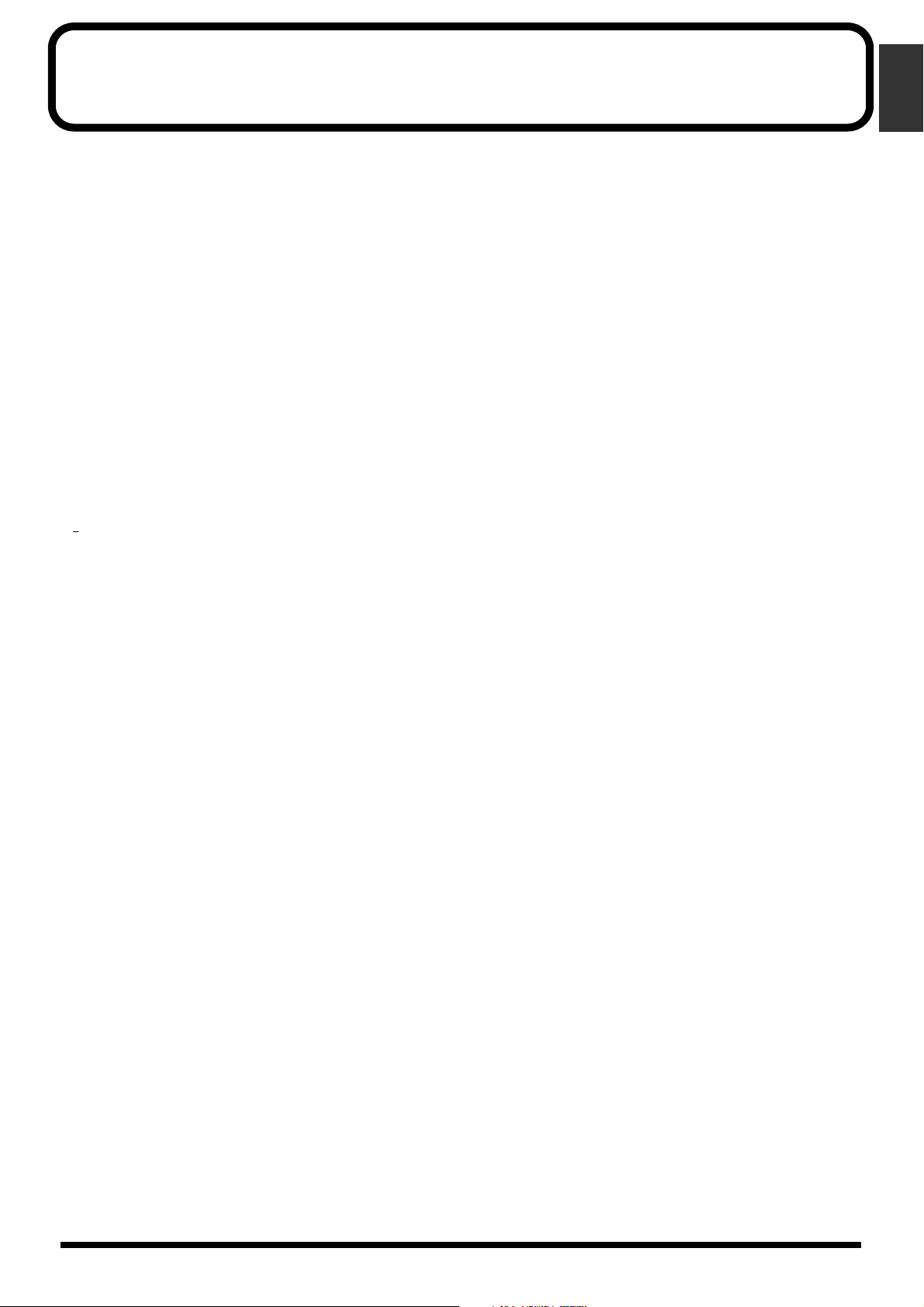
Index
Index
A
Aanpasstukje................................................................... 20
Add MIDI Tracks .......................................................... 20
Aftertouch ...................................................................... 13
Audio Cd ........................................................................ 26
Audio Phrase .................................................................. 26
C
CD-R/RW ....................................................................... 24
CD-ROM ......................................................................... 24
D
DEC ................................................................................... 8
Demo song ..................................................................... 11
Direct Recording ............................................................ 22
F
F -knop .............................................................................. 8
Fixed Velocity ................................................................ 13
G
Gebruik van de Sequencer ........................................... 12
S
Sampling ......................................................................... 27
Sampling CD-ROM ....................................................... 24
SAVE PROJECT ............................................................. 23
SHIFT button .................................................................... 9
Song ................................................................................. 17
Stroom ........................................................................... 5–7
T
Tekst invoeren .................................................................. 9
Track Layout .................................................................. 18
Track Mute ..................................................................... 19
Track Solo ....................................................................... 19
V
VALUE knop .................................................................... 8
Velocity pads .................................................................. 13
Verplaatsen van de tijdlocatie ...................................... 12
H
Hold ................................................................................. 13
I
IMPORT .......................................................................... 24
INC .................................................................................... 8
L
Loop recording .............................................................. 19
M
Multi level ...................................................................... 13
N
Nieuwe Song................................................................... 18
O
Opnemen......................................................................... 17
P
Play Quantize ................................................................. 21
Project is too Large! ....................................................... 12
Q
QUICK ASSIGN (PATCH) .......................................... 27
R
Rehearsal ........................................................................ 19
Roll .................................................................................. 13
29

Index
30
